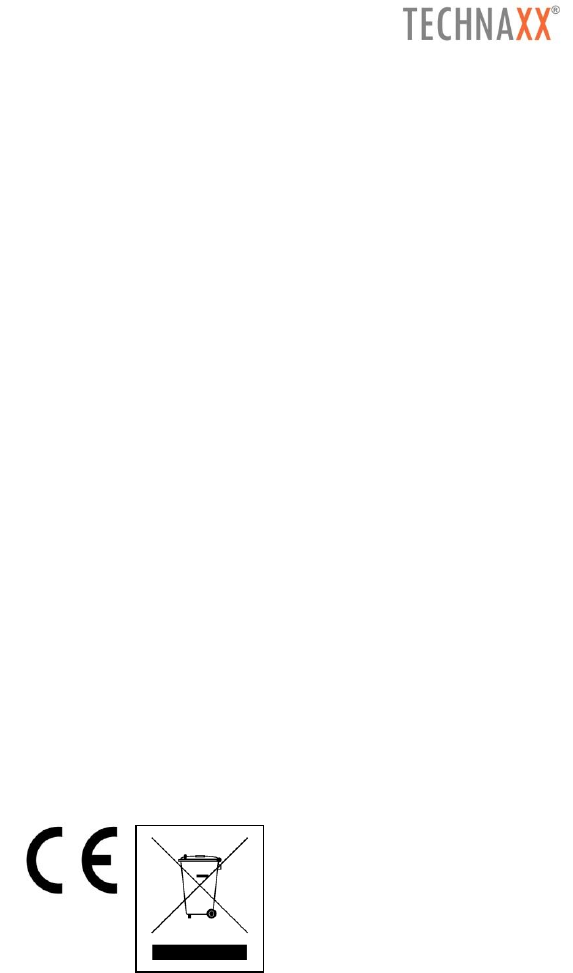WiFi NVR-Rekordér TX-64 Návod k obsluze Pokyny pro ochranu životního prostředí: Obalové materiály jsou suroviny a lze je opět pouţít. Obaly oddělit podle jejich druhu a v zájmu ochrany ţivotního prostředí zajistit jejich likvidaci podle předpisů. Vyřazené přístroje a baterie nepatří do domovního odpadu! Odborně se musejí zlikvidovat i staré přístroje a baterie! Čištění: Chraňte zařízení před znečištěním a kontaminací (pouţijte čistý hadřík).
Obsah 1 Vlastnosti a technické údaje ............................................................................................1 1.1 Základní informace ....................................................................................................1 1.2 Vlastnosti ..................................................................................................................1 1.3 Technické údaje ........................................................................................................
4.6.1 Náhled ...............................................................................................................22 4.6.2 Rozhraní ovládacích prvků náhledu ...................................................................23 4.6.3 Kontextová nabídka ...........................................................................................24 4.6.4 Nastavení náhledu efektů displeje .....................................................................25 4.6.4.1.1 Barva videa ......................
.10.3 Zálohování záznamů ......................................................................................62 4.10.4 Automatické otevření dialogového okna po zasunutí zařízení USB ...............63 4.11 Alarm .....................................................................................................................63 4.11.1 Detekce alarmu ..............................................................................................63 4.11.1.1.1 Detekce pohybu .................................
4.15.1 Informace o systému ....................................................................................107 4.15.1.1 Verze ........................................................................................................107 4.15.1.2 BPS (Rychlost přenosu dat) .....................................................................108 4.15.1.2.1 Uţivatelé online..................................................................................108 4.15.1.3 Informace o vzdáleném zařízení ............
5.8.2.7 IP filtr ........................................................................................................142 5.8.2.8 Email.........................................................................................................142 5.8.2.9 FTP ...........................................................................................................144 5.8.2.10 Funkce Easy Space .................................................................................145 5.8.2.11 UPnP ................
5.8.5.3.2 Procházení ...........................................................................................173 5.8.5.4 Výchozí nastavení ....................................................................................173 5.8.5.5 Import/Export ............................................................................................174 5.8.5.6 Automatická údrţba ..................................................................................174 5.8.5.7 Aktualizace ...............................
1 Vlastnosti a technické údaje 1.1 Základní informace Toto zařízení série TX-64 je vysoce výkonný síťový videorekordér. Výrobky této série podporují místní náhled, zobrazení více oken, místní ukládání nahraných souborů, dálkové ovládání a ovládání pomocí místní nabídky i funkci vzdálené správy a řízení. Výrobky této série podporují centrální ukládání, ukládání na koncovém zařízení a ukládání na zařízení klienta. Zónu monitoru na koncovém zařízení lze ovládat odkudkoli.
Sledování přes síť Rozdělení okna Nahrávání Zálohování Správa přes síť Pomocná nastavení Podpora nastavení centrálního serveru alarmu, aby mohl být uţivatel na dálku automaticky informován o alarmu. Vstup alarmu lze nastavit z různých připojených periferních zařízení. Upozornění prostřednictvím emailu/SMS. Při přenosu do zařízení klienta prostřednictvím sítě jsou audio/video data komprimována IP kamerou nebo NVS a před zobrazením dekomprimována.
1.3 Technické údaje Model Provozní rozhraní Výrobek 4kanálové série s podporou připojení 4HD. Celková šířka pásma podporuje 28 Mbps. Zabudovaný operační systém Linux v reálném čase WEB/místní GUI Dekódov ání Typ dekódování videa H.264/MJPEG/MJPEG4 Kapacita dekódování Video Vstup videa Max. 2kan. 5M 25 snímků/s nebo Max. 4kan. 3M 25 snímků/s nebo Max. 4kan. 1080p 30 snímků/s 4kan. vstup videa, komprese sítě Výstup videa 1kan. analogový výstup videa VGA HDMI 1kan. výstup HDMI. Číslo verze je 1.
Model TX-64 Hmotnost 0,5 kg (bez pevného disku) Způsob montáţe Stolní instalace 4
2 Přední a zadní panel 2.1 Přední panel Přední panel je znázorněn na Obr. 2-1. Obr. 2-1 Podrobné informace naleznete v následující tabulce. Číslo Název 1 Kontrolka pevného disku 2 Kontrolka napájení Pokud je napájení v pořádku, rozsvítí se červená kontrolka. 3 Kontrolka stavu sítě Pokud je síťové připojení rozsvítí se červená kontrolka. 4 USB2.0 Funkce stavu Pokud je pevný disk abnormální, rozsvítí se červená kontrolka.
2.2 Zadní panel Zadní panel zařízení TX-64 je znázorněn níţe. Viz obr. 2-2. Obr. 2-2 Podrobné informace naleznete v následující tabulce. Název portu HDMI VGA / Připojení Funkce Port USB 2.0. Připojení k myši, Port USB 2.0 paměťovému zařízení USB, zapisovací mechanice USB, atd. 10 M /100 Mbps autoadaptivní ethernetový Síťový port port. Připojte k síťovému kabelu. Výstupní port signálu audia a videa s Rozhraní pro vysokým rozlišením.
Název portu Připojení MIC IN Vstupní audio MIC OUT Bezdrátový AP Funkce port Vstupní port obousměrného hovoru. Slouţí k příjmu výstupu analogového audiosignálu ze zařízení jako např. mikrofon, snímač. Výstupní port Výstupní port audia. Slouţí k výstupu analogového audiosignálu do zařízení jako audia např. reproduktor. Výstup obousměrného hovoru Výstup audia na video monitoru s 1 oknem. Výstup audia na video přehrávači s 1 oknem. Podpora funkce bezdrátového hotspotu.
2.3 Ovládání myší Podrobné informace o ovládání myší naleznete v následující tabulce. Kliknutí Jakmile zvolíte některou poloţku nabídky, kliknutím na levé tlačítko levým myši zobrazíte obsah nabídky. tlačítkem Změna zaškrtávacího políčka nebo stavu detekce pohybu. myši Kliknutím na pole se seznamem otevřete rozevírací nabídku. Ve vstupním poli si můţete zvolit způsob zadávání: Kliknutím levým tlačítkem myši na příslušné tlačítko na panelu můţete zadat číslici/anglický znak (malý/velký).
3 Instalace zařízení Poznámka: Celá instalace a manipulace se zařízením musí být v souladu s vašimi místními elektrickými bezpečnostními předpisy. 3.1 Zkontrolujte nerozbalené zařízení TX-64 Ochranný materiál pouţitý na obal zařízení TX-64 můţe zabránit většině náhodných nárazů během transportu. Po kontrole obalu můţete otevřít krabici a zkontrolovat příslušenství. Jednotlivé poloţky zkontrolujte podle seznamu. Nakonec ze zařízení TX-64 odstraňte ochrannou fólii. 3.
4 Základní místní obsluha 4.1 Spuštění a vypnutí 4.1.1 Spuštění Pozor Před spuštěním zařízení se ujistěte: Pro zajištění bezpečnosti zařízení připojte nejprve zařízení TX-64 k napájecímu adaptéru a pak zapojte zařízení do zásuvky. Jmenovité vstupní napětí musí odpovídat vypínači zařízení. Přesvědčte se, zda je připojení napájecího kabelu v pořádku. Potom zapněte vypínač. Vždy používejte stabilní proud. Je-li to nutné, nejlepší alternativou je zdroj nepřerušovaného napájení (UPS).
4.2 Průvodce spuštěním Po úspěšném spuštění zařízení zobrazí průvodce spuštěním. Viz obr. 4-1. Klikněte na tlačítko Zrušit/Další a systém přejde do rozhraní pro přihlášení. Tip: Pokud zaškrtnete políčko Startup (Spuštění), systém při příštím spuštění opět zobrazí průvodce startem. Pokud zaškrtnutí políčka Startup (Spuštění) zrušíte, systém při příštím Obr 4-1 spuštění přejde přímo do rozhraní pro přihlášení.
Obr. 4-3 Kliknutím na tlačítko Next (Další) přejdete do rozhraní sítě. Viz Obr. 4-4. Podrobné informace naleznete v kapitole 4.12. Obr. 4-4 Kliknutím na tlačítko Next (Další) přejdete do rozhraní pro vzdálená zařízení. Viz Obr. 4-5. Podrobné informace naleznete v kapitole 4.4.
Obr. 4-5 Kliknutím na tlačítko Next (Další) přejdete do rozhraní harmonogramu. Viz Obr. 4-6. Podrobné informace naleznete v kapitole 4.8.2. Obr. 4-6 Klikněte na tlačítko Finish (Dokončit) a zobrazí se dialogové okno. Klikněte na tlačítko OK a průvodce startem je dokončen. Viz Obr. 4-7.
Obr. 4-7 4.3 Navigační lišta Přejděte do rozhraní Main menu (Hlavní nabídka) -> Setting (Nastavení)-> System (Systém) ->General (Základní rozhraní) a povolte funkci navigační lišty, jinak neuvidíte následující rozhraní. Navigační lišta je znázorněna níţe. Viz Obr. 4-8. Obr. 4-8 4.3.1 Hlavní nabídka Kliknutím na tlačítko přejdete do rozhraní hlavní nabídky. 4.3.2 Režim dvou obrazovek Důležité upozornění: Tato funkce je určena jen pro některé série výrobku.
Obr. 4-10 Poznámka Jestliţe probíhá procházení, funkce obrazovky 2 není k dispozici. Nejprve deaktivujte funkci procházení. Nyní lze činnost obrazovky 2 ovládat pouze z navigační lišty. Činnosti v nabídce při kliknutí pravého tlačítka myši jsou určeny pouze pro obrazovku 1. 4.3.3 Výstupní obrazovka Zvolte příslušný reţim rozdělení obrazovky a výstupní kanály. 4.3.4 Procházení Kliknutím na tlačítko ţe procházení probíhá. povolíte procházení a tlačítko se změní na , na kterém vidíte, 4.3.
Obr. 4-11 4.3.10 Vzdálené zařízení Kliknutím na tlačítko 4.3.11 systém přejde do rozhraní pro vzdálené zařízení. Viz kapitola 4.4. Síť Kliknutím na tlačítko systém přejde do rozhraní sítě. Slouţí k nastavení síťové IP adresy, výchozí brány atd. Viz kapitola 4.12. 4.3.12 Správce pevného disku Kliknutím na tlačítko systém přejde do rozhraní správce pevného disku. Slouţí k zobrazení a správě informací o pevném disku. Viz kapitola Fehler! Verweisquelle konnte nicht gefunden werden.. 4.3.
Obr. 4-12 V rozhraní náhledu klikněte pravým tlačítkem myši a zvolte Chytré přidání. Viz Obr. 4-13. Obr. 4-13 Nyní přejdete do rozhraní Chytré přidání. Viz obr. 4-14. Obr. 4-14 Obr.
Klikněte na tlačítko Chytré přidání a můţete vidět, ţe zařízení umoţňuje funkci DHCP. Viz Obr. 4-15. Pokud je k dispozici více segmentů IP, zobrazí systém následující rozhraní pro potvrzení údajů o IP. Viz obr. 4-16. Obr. 4-16 Obr. 4-17 Nyní můţete vidět, jak systém automaticky přidává IP kamery do příslušných kanálů. Viz Obr. 4-17. Poté, co systém úspěšně přidal síťové kamery, uvidíte následující dialogové okno. Viz Obr. 4-18. Obr. 4-18 4.5 Vzdálené zařízení 4.5.
Klikněte na tlačítko Device search (Hledat zařízení) a v horním okně rozhraní se vám zobrazí hledané IP adresy. Dvakrát klikněte na některou IP adresu nebo tuto IP adresu zaškrtněte a pak klikněte na tlačítko Add (Přidat). Tím přidáte příslušné zařízení do spodního okna rozhraní. Systém podporuje funkci dávkového přidání. Kliknutím na tlačítko Manual Add (Manuální přidání) můţete zařízení přidat přímo. Zde můţete nastavit reţim TCP / UPD / automatické připojení. Výchozí nastavení je TCP. Viz obr. 4-20.
hodnotu, světlá a tmavá oblast videa se příslušným způsobem nastaví. Tuto funkci můţete pouţít, kdyţ je celé video příliš tmavé nebo příliš světlé. Pokud je hodnota příliš vysoká, můţe být video zamlţené. Doporučená hodnota je mezi 40 a 60. Kontrast: Slouţí k nastavení kontrastu okna monitoru. Hodnota se pohybuje v rozmezí od 0 do 100. Výchozí hodnota je 50. Čím vyšší hodnota, tím větší kontrast. Tuto funkci můţete pouţít, kdyţ je jas videa v pořádku, ale není správný kontrast.
vlastností zařízení (celkový jas videa nebo přítomnost infračerveného světla). Č/B: Zařízení vysílá černobílé video. Snímač: Je třeba nastavit, zda je připojeno periferní IČ světlo. Obr. 4-22 4.5.4 Název kanálu Po kliknutí na poloţky Main menu (Hlavní nabídka) -> Setting (Nastavení)-> Camera (Kamera) - Channel name (Název kanálu) uvidíte rozhraní znázorněné na obr. 4-23. Slouţí k úpravě názvu kanálu. Systém podporuje maximálně 31 znaků.
pro aktualizaci. Potom si zvolte kanál (nebo můţete pomocí filtru typu zařízení zvolit několik zařízení současně). Kliknutím na tlačítko Začít aktualizaci spustíte. Po dokončení aktualizace uvidíte příslušné dialogové okno. Obr. 4-24 4.6 Náhled Po spuštění zařízení je systém v reţimu zobrazení více kanálů. Viz obr. 4-25. Upozorňujeme, ţe počet zobrazených oken se můţe lišit. Následující obrázek je pouze ilustrační. Údaj o počtu oken, který váš výrobek podporuje, naleznete v kapitole 1.3 Technické údaje.
1 Stav nahrávání 3 Ztráta obrazu 2 Detekce pohybu 4 Zámek kamery Tip: Přetaţení náhledu: Jestliţe chcete během sledování náhledu změnit polohu kanálu 1 a kanálu 2, můţete levým tlačítkem myši kliknout na kanál 1 a přetáhnout jej na kanál 2 a po uvolnění myši se poloha kanálu 1 a kanálu 2 vymění. Pomocí středního kolečka myši ovládáte rozdělení oken: můţete měnit počet oken. 4.6.
Obr. 4-28 Kliknutím na pravé tlačítko myši přiblíţení ukončíte a vrátíte se k původnímu rozhraní. 3) Funkce manuálního nahrávání: Slouţí k zálohování videa aktuálního kanálu na zařízení USB. Systém nemůţe zálohovat video více kanálů současně. Klikněte na tlačítko a systém začne nahrávat. Při dalším kliknutí se nahrávání ukončí. Nahraný soubor můţete najít na flash disku. 4) Manuální pořízení snímku: Klikněte 1-5krát na tlačítko a pořídíte snímek (snímky).
Color setting (Nastavení barvy): Nastavení příslušných hodnot videa Search (Vyhledávání): Kliknutím na toto tlačítko přejdete do rozhraní Vyhledávání, kde můţete vyhledat a přehrát nahraný soubor. Record control (Ovládání nahrávání): Povolení/Zakázání kanálu pro nahrávání. Výstup alarmu: Slouţí k nastavení reţimu výstupu alarmu. Remote device (Vzdálené zařízení): Vyhledání a přidání vzdáleného zařízení. Výstup alarmu: Výstupní signál alarmu je generován manuálně.
Položka Ostrost Jas Poznámka časové období. Tato hodnota slouţí k nastavení ostrosti videa. Hodnota se pohybuje v rozmezí od 0 do 100. Čím vyšší hodnota, tím jasnější je ostrost a naopak. Pokud je hodnota příliš vysoká, objeví se šum. Výchozí hodnota je 50 a doporučená hodnota je mezi 40 a 60. Slouţí k nastavení jasu okna monitoru. Hodnota se pohybuje v rozmezí od 0 do 100. Výchozí hodnota je 50. Čím vyšší hodnota, tím je video jasnější.
Položka Poznámka jas, kontrast atd. přejdou k příslušnému nastavení automaticky. 4.6.4.1.2 Displej Z rozhraní Main Menu (Hlavní nabídka) -> Setting (Nastavení) -> System (Systém) -> Display (Displej) přejdete do následujícího rozhraní. Viz obr. 4-31. Zde můţete nastavit efekt náhledu nabídky a videa. Veškerá vaše nastavení v tomto rozhraní neovlivní nahraný soubor a efekt přehrávání. Obr. 4-31 Nyní můţete provést příslušná nastavení.
Zvětšení obrazu: Zaškrtnutím políčka můţete optimalizovat okraj videa náhledu. Původní velikost: Zaškrtnutím tohoto políčka se video vrátí do původní velikosti. Kliknutím na OK aktuální nastavení uloţíte. 4.6.4.1.3 Nastavení TV Poznámka: Výrobky některých sérií podporují funkci nastavení TV. Z rozhraní Main Menu (Hlavní nabídka) -> Setting (Nastavení) -> System (Systém) -> Display (Displej) -> Nastavení TV přejdete do rozhraní naobr. 4-32. Zde můţete nastavit okraje a jas. Obr. 4-32 4.6.
Procházení při alarmu: Systém podporuje procházení 1/4 oken. Pro povolení této funkce musíte přejít do rozhraní Main menu (Hlavní nabídka) -> Setting (Nastavení) -> Event (Událost)-> Alarm. Rozdělení okna: Slouţí k nastavení reţimu rozdělení okna. Obr. 4-33 Tip: Procházení povolíte/zakáţete kliknutím na tlačítko / na navigační liště. Kliknutím na tlačítko Save (Uloţit) aktuální nastavení uloţíte. 4.
Nastavení PTZ je znázorněno na obr. 4-35. Poznámka: pokud zařízení tuto funkci nepodporuje, název příkazu je šedý. Ovládání PTZ je platné pouze v reţimu jednoho okna. V tomto rozhraní můţete ovládat směr PTZ, rychlost, přiblíţení, ohnisko, clonu, předvolby, procházení, skenování, vzorec, funkci Aux, světlo a stěrač, otáčení atd. Rychlost se vztahuje na rychlosti pohybu PTZ. Hodnota se pohybuje v rozmezí od 1 do 8. Rychlost 8 je rychlejší neţ rychlost 1.
V rozhraní zobrazeném na obr. 4-35 kliknutím na tlačítko otevřete nabídku, kde můţete nastavit předvolby, procházení, vzorec, skenování atd. Viz obr. 4-37. Obr. 4-37 Podrobné informace naleznete v následující tabulce. Upozorňujeme, ţe rozhraní znázorněné výše se můţe u různých protokolů lišit. Pokud některá funkce není k dispozici, tlačítko je šedé a nelze je vybrat.
Obr. 4-38 Nastavení předvolby V rozhraní znázorněném na obr. 4-38 klikněte na tlačítko Preset (Předvolba) a pomocí osmi směrových šipek nastavte kameru do správné polohy. Rozhraní je znázorněno na obr. 4-39. Klikněte na tlačítko Set (Nastavit) a zadejte číslo předvolby. Kliknutím na tlačítko Set (Nastavit) aktuální předvolbu uloţíte. Obr. 4-39 Nastavení procházení V rozhraní na obr. 4-38 klikněte na tlačítko Tour (Procházení). Zadejte hodnotu a číslo předvolby.
Obr. 4-40 Nastavení vzorce V rozhraní na obr. 4-38 klikněte na tlačítko Pattern (Vzorec) a zadejte číslo vzorce. Kliknutím na tlačítko Begin (Začít) spustíte operaci směrování. Alternativně se můţete vrátit do rozhraní na obr. 4-41 a nastavit zoom/ohnisko/clonu/směr. Obr. 4-41 Nastavení okraje V rozhraní na obr. 4-38 klikněte na tlačítko Border (Okraj). Pomocí směrových tlačítek nastavte levý limit kamery a pak klikněte na tlačítko Levý.
Obr. 4-42 4.7.1.2 Vyvolání funkce PTZ Vyvolání předvolby V rozhraní znázorněném na obr. 4-38 zadejte hodnotu předvolby a kliknutím na tlačítko předvolbu vyvoláte. Dalším kliknutím na tlačítko předvolbu ukončíte. Vzorec hovoru V rozhraní znázorněném na obr. 4-38 zadejte hodnotu vzorce a kliknutím na tlačítko vzorec vyvoláte. Dalším kliknutím na tlačítko vzorec ukončíte. Vyvolání procházení: V rozhraní znázorněném na obr. 4-38 zadejte hodnotu procházení a kliknutím na tlačítko procházení vyvoláte.
Definici funkce Aux naleznete v návodu k pouţití kamery. V některých případech ji lze pouţít pro speciální procesy. Aux: Klikněte na tlačítko a systém přejde k následujícímu rozhraní. Moţnosti uvedené zde jsou definovány protokolem. Číslo Aux odpovídá tlačítku vypínače funkce Aux dekodéru. Viz obr. 4-43. Obr. 4-43 4.8 Nahrávání a snímek Priorita nahrávání/pořizování snímků je následující: Alarm -> Motion detect (Detekce pohybu) -> Schedule (Harmonogram). 4.8.1 Kódování 4.8.1.
povolíte funkci audio u jednoho kanálu, systém můţe ve výchozím nastavení povolit funkci audio i u ostatních kanálů. Kopie: po dokončení nastavení můţete kliknout na tlačítko Kopírovat a aktuální nastavení se okopíruje do ostatních kanálů. Vidíte, ţe číslo aktuálního kanálu je šedé. Můţete zaškrtnout číslo pro výběr kanálu nebo můţete zaškrtnout políčko Vše. Nastavení dokončíte kliknutím na tlačítko OK. Poznámka: jestliţe zaškrtnete políčko Vše, nastavíte stejné kódování pro všechny kanály.
Obr. 4-45 4.8.1.3 Snímek Zde můţete nastavit reţim snímku, velikost snímku, kvalitu a frekvenci. Viz obr. 4-46. Reţim snímku: K dispozici jsou dva reţimy: běţný a spoušť. Jestliţe zvolíte běţný reţim, musíte nastavit frekvenci snímků. Jestliţe zvolíte spoušť, musíte nastavit způsob aktivace snímků. Velikost obrazu: Zde můţete nastavit velikost snímků. Kvalita obrazu: Zde můţete nastavit kvalitu snímků. Hodnota se pohybuje v rozmezí od 1 do 6.
Obr. 4-47 4.8.2 Harmonogram Priorita typu nahrávání je následující: Alarm>Detekce pohybu>Průběţné. 4.8.2.1 Harmonogram nahrávání Zde můţete nastavit dobu nahrávání, harmonogram nahrávání atd. Poznámka: při prvním spuštění je systém nastaven na 24hodinové nahrávání. Z rozhraní Main menu (Hlavní nabídka) -> Setting (Nastavení -> Storage (Ukládání) -> Schedule (Harmonogram) přejdete do nabídky harmonogramu. Viz obr. 4-51. K dispozici je šest období. Kanál: Nejprve zvolte číslo kanálu.
ANR: Slouţí k uloţení videa na SD kartu síťové kamery v případě, ţe selţe síťové připojení. Hodnota se pohybuje v rozmezí od 0 ~43200s. Po obnovení síťového připojení můţe systém získat video z SD karty a tak nehrozí ţádné riziko ztráty nahrávky. Nastavení období: Kliknutím na tlačítko za některým datem nebo dovolenou zobrazíte rozhraní znázorněné na obr. 4-52. K dispozici jsou čtyři typy nahrávání: průběţné, při detekci pohybu (DP), při alarmu, při DP a alarmu.
Obr. 4-51 Obr. 4-52 Rychlé nastavení Funkce kopírování umoţňuje kopírovat nastavení jednoho kanálu do jiného. Po nastavení kanálu klikněte na tlačítko Kopie a přejdete do rozhraní znázorněného na obr. 4-53. Vidíte, ţe název aktuálního kanálu je šedý (kanál 1). Můţete si zvolit kanál, který chcete kopírovat, například kanál 3/4. Jestliţe chcete uloţit aktuální nastavení kanálu 1 pro všechny kanály, zaškrtněte první políčko „All― (Vše). Kliknutím na tlačítko OK aktuální nastavení pro kopírování uloţte.
Obr. 4-53 Kliknutím na tlačítko OK aktuální nastavení uloţíte. 4.8.2.2 Harmonogram snímků V rozhraní Main menu (Hlavní nabídka) -> Setting (Nastavení) -> Storage (Úloţiště) -> Record (Nahrávání) nebo v rozhraní náhledu klikněte pravým tlačítkem myši a zvolte poloţku nahrávání, zobrazí se vám rozhraní jako na obr. 4-54. Zvolte kanál pro snímky a povolte funkci snímků. Klikněte na tlačítko Save (Uloţit). Obr.
Obr. 4-55 Z rozhraní Main menu (Hlavní nabídka) -> Setting (Nastavení) -> Storage (Úloţiště) -> Schedule (Harmonogram) přejdete do nabídky harmonogramu. Viz obr. 4-56. Zde můţete nastavit období snímků. Jeden den má celkem šest období. Podrobné informace o tomto nastavení naleznete v kapitole 4.8.2.1. Postup nastavení je přibliţně stejný. Obr. 4-56 Poznámka Upozorňujeme, ţe pořízení snímku spouští má vyšší prioritu neţ běţné pořizování snímků.
4.8.3 Nahrávání/Snímek při detekci pohybu 4.8.3.1 Nahrávání při detekci pohybu a) Z rozhraní Main menu (Hlavní nabídka) -> Setting (Nastavení) -> Event (Událost) -> Detect (Detekce) přejdete do následujícího rozhraní. Viz obr. 4-57. Obr. 4-57 b) V rozevíracím seznamu typu události si zvolte detekci pohybu. V rozevíracím seznamu zvolte kanál a zaškrtněte tlačítko pro povolení funkce detekce pohybu. Můţete nastavit oblasti detekce pohybu, a to čtyři oblasti (červenou, ţlutou, modrou a zelenou).
Na obr. 4-56. klikněte na tlačítko za některým datem nebo dovolenou. K dispozici jsou čtyři typy nahrávání: průběţné, při detekci pohybu (DP), při alarmu, při DP a alarmu. d) Nastavte citlivost. Šestá úroveň má citlivost nejvyšší. e) Kliknutím na tlačítko Uloţit nastavení detekce pohybu dokončíte. f) Main menu (Hlavní nabídka) -> Setting (Nastavení) -> Storage (Ukládání) -> Schedule (Harmonogram). Viz obr. 4-56.
4.8.3.2 Pořízení snímku při detekci pohybu a) Z rozhraní Main menu (Hlavní nabídka) -> Setting (Nastavení) -> Camera (Kamera) -> Encode (Kódování) -> Snapshot (Snímek) přejdete do rozhraní snímku. Viz obr. 4-60. b) V rozhraní na obr. 4-60 zvolte v rozevíracím seznamu pořízení snímku spouští a pak nastavte velikost snímku, kvalitu a frekvenci snímků. Kliknutím na tlačítko OK aktuální nastavení uloţíte.
jestliţe se koncová IP kamera odpojí od místního zařízení TX-64. Alarm můţe aktivovat nahrávání, PTZ, snímek atd. Alarm můţe trvat, dokud se IP kamera a zařízení TX-64 opět nepropojí. Povolit: Pro povolení funkce musíte označit toto tlačítko. Typ: normálně otevřený nebo normálně zavřený. c) Kliknutím na tlačítko Uloţit nastavení alarmu dokončíte. Obr.
Obr. 4-62 4.8.5 Manuální nahrávání/snímek Pro provedení následujících operací musíte mít náleţitá oprávnění. Přesvědčte se, zda je správně nainstalován pevný disk. 4.8.5.1 Manuální nahrávání a) Klikněte pravým tlačítkem myši a zvolte manuální nahrávání nebo zvolte Setting (Nastavení) -> Storage (Ukládání) -> Manual (Manuální) nahrávání. Nabídka manuálního nahrávání je znázorněna na obr. 4-63.
Manuální: Manuální nahrávání má nejvyšší prioritu. Povolíte nahrávání příslušného kanálu bez ohledu na období nastavené pro nahrávání. Nyní systém nahrává průběţně do souboru. Auto: Systém povolí funkci automatického nahrávání, kterou jste nastavili v kapitole 4.8.2 v rozhraní harmonogramu (Běţné/Detekce pohybu/Alarm). Stop: Zastavení nahrávání/pořízení snímku aktuálního kanálu bez ohledu na období nastavené pro nahrávání. Vše: Zaškrtnutím políčka Vše zvolíte všechny kanály.
Obr. 4-65 c) Kliknutím na tlačítko Přidat nastavení dovolené dokončíte. Nyní můţete nastavení dovolené povolit a kliknout na tlačítko Pouţít. d) Z rozhraní Main menu (Hlavní nabídka) -> Setting (Nastavení) -> Storage (Úloţiště) -> Schedule (Harmonogram) přejdete do rozhraní harmonogramu. Viz obr. 4-66. Nyní můţete nastavit období a typ nahrávání v době dovolené. Podrobné informace o nastavení naleznete v kapitole 4.8.2.1. Obr. 4-66 e) Kliknutím na OK nastavení dovolené dokončíte.
4.8.6.2 Pořízení snímku během dovolené Nejprve nastavte datum dovolené. Postupujte podle kroků a) aţ c) v kapitole 4.8.6.1. Z rozhraní Main menu (Hlavní nabídka) -> Setting (Nastavení) -> Storage (Úloţiště) -> Schedule (Harmonogram) přejdete do rozhraní harmonogramu. Viz obr. 4-66. Pro nastavení období snímků klikněte na poloţku Dovolená. Nastavte typ snímku v době dovolené (spoušť/běţný). Viz kapitola 4.8.2.2 nebo kapitola 4.8.3.2. 4.8.
Další informace naleznete v následující tabulce. SN 1 2 3 4 5 6 Název Okno displeje Funkce Zde se zobrazí vyhledávaný snímek nebo soubor. Podpora přehrávání 4 oken. Zde si můţete zvolit vyhledávání snímku nebo nahraného souboru. Můţete si zvolit přehrávání z disku pro čtení a zápis, z periferního zařízení nebo z redundantního disku. Dříve neţ zvolíte přehrávání na periferním zařízení, příslušné Typ periferní zařízení připojte.
Po dvojitém kliknutí na toto tlačítko uvidíte seznam snímků/nahraných souborů z aktuálního dne. Seznam souborů zobrazuje nahrané soubory prvního kanálu. Systém můţe zobrazit maximálně 128 souborů současně. Soubor zobrazíte pomocí tlačítek │ a │ nebo myši. Zvolte jednu poloţku a dvojím kliknutím myši nebo kliknutím na tlačítko ENTER ji začnete přehrávat. V následujícím rozhraní můţete zadat období pro spuštění přesného vyhledávání.
Rychlé přehrávání V reţimu přehrávání můţete kliknutím na toto tlačítko spustit různé reţimy rychlého přehrávání, např. rychlé přehrávání 1, rychlé přehrávání 2 atd. Poznámka: Skutečná rychlost přehrávání závisí na verzi softwaru. Inteligentní vyhledávání Hlasitost přehrávání 9 Časová lišta 10 Jednotk a časové lišty 11 Záloha Kliknutím na tlačítko snímek v reţimu celé obrazovky můţe systém pořídit 1 snímek. Systém podporuje nastavení vlastní cesty pro uloţení snímků.
12 Střih 13 Typ nahrává ní nové klikněte na tlačítko Start a zahájíte proces zálohování. Nahraný soubor (nahrané soubory) bude uloţen (budou uloţeny) do určené sloţky. Dalším zaškrtnutím můţete aktuální výběr zrušit. Systém podporuje zobrazení maximálně 32 souborů z jednoho kanálu. Po kliknutí na nahrávaný soubor můţete soubor kliknutím na tlačítko Záloha uloţit. Pokud u jednoho zařízení probíhá zálohování, nelze zahájit další zálohování. Slouţí k editování souboru.
15 16 17 Během přehrávání při detekci pohybu nemůţete provádět operace jako změna časové lišty, spuštění přehrávání zpět nebo přehrávání snímek po snímku. Podrobné informace naleznete v kapitole 4.9.2.1 Inteligentní vyhledávání. Spínač pro synchro nizaci Při přehrávání souboru klikněte na tlačítko s číslem a systém s dalším přepne do stejného období příslušného kanálu a začne jej kanálem přehrávat.
NTSC). Kliknutím na levé tlačítko myši zvolíte zóny inteligentního vyhledávání. Viz obr. 4-68. Obr. 4-68 Kliknutím na tlačítko přejdete k přehrávání inteligentního vyhledávání. Při dalším kliknutí systém přehrávání inteligentního vyhledávání vypne. Důležité Systém nepodporuje nastavení zóny detekce pohybu v režimu na celou obrazovku. Pokud použijete inteligentní vyhledávání v jednom kanálu během přehrávání více kanálů, systém přehrávání ostatních kanálů ukončí. 4.9.2.
Obr. 4-69 4.9.2.3 Označení nahrávky Přesvědčte se, zda zařízení, které jste si zakoupili, tuto funkci podporuje. Tuto funkci můžete použít jen tehdy, pokud v rozhraní pro vyhledávání vidíte ikonu pro označení přehrávání. Pokud přehrávaná nahrávka obsahuje důleţité informace, můţete si ji při přehrávání označit. Po jejím přehrání můţete pomocí označení času nebo klíčových slov příslušnou nahrávku vyhledat a opět přehrát. Je tedy velmi snadné získat z videa důleţité informace.
Správce označení: V rozhraní pro vyhledávání (obr. 4-68) klikněte na tlačítko Správce označení a přejdete do rozhraní Správce označení. Viz obr. 4-71. Systém spravuje všechny informace o označení nahrávek v aktuálním kanálu ve výchozím nastavení. Můţete vidět všechny informace o označení nahrávek aktuálního kanálu podle času. Obr. 4-71 Upravit: Po dvojitém kliknutí na některou poloţku s informacemi o označení se zobrazí dialogové okno, kde můţete označení změnit.
4.10 Zálohování 4.10.1 Zálohování souborů V tomto rozhraní můţete zálohovat nahrané soubory na zařízení USB. a) Připojte k zařízení zapisovací mechaniku USB, zařízení USB nebo přenosný disk atd. b) Z rozhraní Main menu (Hlavní nabídka) -> Backup (Zálohování) přejdete do rozhraní pro zálohování. Viz obr. 4-72. Obr. 4-72 c) Zvolte zálohovací zařízení a nastavte kanál, dobu začátku souboru a dobu ukončení. d) Klikněte na tlačítko Add (Přidat) a systém spustí vyhledávání.
Obr. 4-73 h) Kliknutím na tlačítko Backup (Zálohovat) systém spustí vypalování. Současně se tlačítko Zálohování změní na tlačítko Stop. Zbývající dobu můţete sledovat na liště průběhu vlevo dole. Poznámka Během procesu zálohování můţete kliknutím na tlačítko ESC aktuální rozhraní opustit a začít provádět další činnost (Pouze u výrobků některých sérií). Proces zálohování se tím nepřeruší. Formát názvu souboru je obvykle následující: Číslo kanálu+Typ nahrávání+Čas.
4.10.2 Import/Export Tato funkce vám umoţňuje kopírovat aktuální konfiguraci systému do jiných zařízení. Také podporuje import, vytváření nových sloţek, mazání sloţek atd. Z rozhraní Main interface (Hlavní nabídka) -> Setting (Nastavení) - >System (Systém) -> Import/Export přejdete do rozhraní konfigurace zálohování souborů znázorněného níţe. Viz obr. 4-74. Obr. 4-74 Export: Nejprve připojte periferní zařízení a pak přejděte do následujícího rozhraní.
(Aktualizovat). 4.10.3 Zálohování záznamů a) Z rozhraní Main menu (Hlavní nabídka) ->Info->Log (Záznam) vstoupíte do rozhraní znázorněného níţe. Viz obr. 4-75. Obr. 4-75 b) Zvolte typ záznamu, zadejte dobu začátku/dobu konce a kliknutím na tlačítko Search (Hledat) zobrazíte čas záznamu a informace o události. Kliknutím na tlačítko zobrazíte podrobné informace o záznamu.
4.10.4 Automatické otevření dialogového okna po zasunutí zařízení USB Jestliţe zasunete zařízení USB, systém je automaticky rozpozná a zobrazí následující dialogové okno. To vám umoţní pohodlně zálohovat soubory, záznamy, konfigurace nebo aktualizovat systém. Viz obr. 4-76. Další informace naleznete v kapitole 4.10.1 Zálohování souborů, v kapitole Fehler! Verweisquelle konnte nicht gefunden werden. Zálohování záznamů, v kapitole 4.10.2 Import/Export a v kapitole 4.9.2 Vyhledávání. Obr. 4-76 4.
tím více pohybu bude detekováno. Například pokud spadne list nebo přes zvolenou oblast přeběhne kočka, pohyb se zaznamená. V tom případě se vyţaduje individuální nastavení zákazníkem! Po dokončení nastavení nezapomeňte aktuální nastavení uloţit kliknutím na tlačítko Uloţit. Jestliţe kliknete na pravé tlačítko myši a opustíte rozhraní pro nastavení oblasti, systém vaše nastavení neuloţí. Citlivost: Systém podporuje 6 úrovní. Šestá úroveň má citlivost nejvyšší.
Odeslání emailu: Jestliţe dojde k alarmu, systém vám odešle email. Kanál nahrávání: Při detekci alarmu systém automaticky aktivuje kanál(y) detekce pohybu. Ujistěte se, ţe jste v rozhraní Harmonogram (Hlavní nabídka -> Nastavení -> Harmonogram) nastavili nahrávání při detekci pohybu, a ţe jste v rozhraní Manuální nahrávání (Hlavní nabídka -> Pokročilá nastavení -> Manuální nahrávání) nastavili harmonogram nahrávání. Aktivace PTZ: Zde můţete nastavit pohyb PTZ při spuštění alarmu.
Obr. 4-78 Obr. 4-79 Obr.
Obr. 4-81 Detekce pohybu souvisí pouze s nastavením citlivosti a oblasti. Jiná nastavení na ni nemají vliv. 4.11.1.1.2 Neoprávněný zásah Jestliţe někdo záměrně zakryje objektiv nebo jestliţe je výstup videa z důvodu změny světelných podmínek jednobarevný, systém vás můţe upozornit, aby byla kontinuita videa zachována. Rozhraní pro neoprávněný zásah je znázorněno na obr. 4-83.
Obr. 4-83 4.11.1.1.3 Ztráta obrazu V rozhraní znázorněném na obr. 4-84 v seznamu typů zvolte ztrátu obrazu. Uvidíte rozhraní znázorněné na obr. 4-84. Tato funkce umoţňuje, abyste byli informováni, jestliţe dojde ke ztrátě obrazu. Můţete povolit kanál výstupu alarmu a pak povolit funkci Zobrazit zprávu. Podrobné informace naleznete v kapitole 4.11.1.1.1 Detekce pohybu. Tip: Můţete povolit aktivaci předvolby/procházení/vzorce, kdyţ dojde ke ztrátě videa. Obr.
4.11.2 Nastavení alarmu V hlavní nabídce stiskněte Setting (Nastavení) -> Event (Událost) -> Alarm a zobrazí se rozhraní pro nastavení alarmu. Viz obr. 4-85. K dispozici jsou dva typy alarmu. Viz obr. 4-85 aţ obr. 4-89 Externí alarm IP kamery: Jde o přerušovaný signál alarmu z koncového zařízení, který můţe aktivovat místní zařízení TX-64. Offline alarm IP kamery: Jestliţe zvolíte tuto poloţku, systém můţe generovat alarm, pokud se koncová IP kamera odpojí od místního zařízení TX-64.
Během tohoto procesu, pokud systém detekuje signál dalšího místního alarmu v páté sekundě, bzučák, procházení, aktivace PTZ, snímek a kanál nahrávání zahájí dalších 10 s, zatímco upozornění obrazovky, nahrání alarmu a email znovu aktivovány nebudou. Po 10 s, jestliţe systém detekuje další signál alarmu, můţe generovat alarm, protoţe doba stabilizace obrazu uplynula. Alarm output (Výstup alarmu): Číslo, které je zde uvedeno, je číslo výstupního portu alarmu zařízení.
aktivována dvě procházení, systém povolí procházení při alarmu, které jste zde nastavili, kdyţ došlo k alarmu. Pokud k alarmu nedojde, systém pouţije nastavení procházení v rozhraní Displeje. Snapshot (Snímek): Jestliţe povolíte tuto funkci, bude pořízen snímek, pokud nastane alarm. Buzzer (Bzučák): Označením políčka tuto funkci povolíte. Bzučák začne pípat, kdyţ se spustí alarm. Obr. 4-85 Obr.
Obr. 4-87 Obr. 4-88 Obr.
Označením ikony zvolíte příslušnou funkci. Po provedení všech nastavení klikněte na tlačítko Uloţit a systém přejde k předchozí nabídce. 4.11.3 Abnormalita K dispozici jsou dva typy: Pevný disk/Síť. Pevný disk: chyba pevného disku, ţádný pevný disk, ţádná kapacita. Viz obr. 4-90 a obr. 4-91. Síť: odpojení, konflikt IP, konflikt MAC. Viz obr. 4-92.
Obr. 4-91 Obr.
4.12 Síť 4.12.1.1 TCP/IP Rozhraní pro jeden síťový adaptér je znázorněno na obr. 4-93. Reţim sítě: Zahrnuje vícenásobný přístup, toleranci chyb a vyváţení zátěţe. Verze IP: Jsou dvě moţnosti: IPv4 a IPv6. Právě nyní systém podporuje tyto dva formáty IP adresy a jejich prostřednictvím můţete získat přístup. Adresa MAC: Hostitel v síti LAN můţe získat jedinečnou adresu MAC. Slouţí k tomu, abyste získali přístup v síti LAN. Je určena pouze pro čtení.
Po provedení všech nastavení klikněte na tlačítko Uloţit a systém přejde k předchozí nabídce. Obr. 4-93 4.12.1.2 Připojení Rozhraní pro nastavení připojení je znázorněno na obr. 4-94. Max. počet připojení: systém podporuje maximálně 128 uţivatelů. 0 znamená, ţe ţádný limit připojení není stanoven. Port TCP: Výchozí hodnota je 37777. Port UDP: Výchozí hodnota je 37778. Port HTTP: Výchozí hodnota je 80. Port HTTPS: Výchozí hodnota je 443. Port RTSP: Výchozí hodnota je 554.
Obr. 4-94 4.12.1.3 WIFI AP Poznámka Tato funkce je určena jen pro některé série výrobku. Rozhraní WiFi AP je znázorněno níţe. Viz obr. 4-95. Zde můţete nastavit WIFI hotspot, pomocí kterého se síťová kamera bude moci připojit k síti. SSID: Slouţí k nastavení názvu SSID. Tento název můţete pouţít pro vyhledání zařízení. Heslo: Slouţí k nastavení hesla SSID. Pomocí tohoto hesla se můţete připojit k síti. Reţim ověření: V rozevíracím seznamu vyberte ověření.
Obr. 4-95 4.12.1.4 WiFi (volitelné) Rozhraní WiFi je znázorněno níţe. Viz obr. 4-96. Povolit: Zaškrtnutím tohoto políčka povolíte funkci WiFi. Aktualizace: Kliknutím na toto tlačítko můţete vyhledat znovu seznam hotspotů. Automaticky se přidají informace jako např. heslo, pokud jste je předtím nastavili. Odpojit: Kliknutím na toto tlačítko můţete spojení vypnout. Připojit: Kliknutím na toto tlačítko se můţete připojit k hotspotu.
Obr. 4-96 Pracovní stav WIFI: Zde si můţete zobrazit aktuální stav připojení. Poznámka: Po úspěšném připojení můţete v pravém horním rohu rozhraní náhledu vidět ikonu připojení WIFI. Jestliţe typ ověření hotspotu je WEP, systém zobrazí AUTO, protoţe zařízení nemůţe tento typ šifrování detekovat. Systém nepodporuje typ ověření WPA a WPA2. Typ ověření a šifrování můţe způsobit abnormalitu displeje.
Obr. 4-97 4.12.1.6 PPPoE Rozhraní PPPoE je znázorněno na obr. 4-98. Zadejte „Název PPPoE― a „Heslo PPPoE―, které získáte od svého ISP (poskytovatele internetových sluţeb). Klikněte na tlačítko Uloţit. Aby se konfigurace aktivovala, musíte zařízení restartovat. Po restartu se zařízení TX-64 připojí k internetu automaticky. IP a PPPoE je dynamická hodnota zařízení TX-64. Přístup k jednotce můţete získat prostřednictvím této IP. Obr. 4-98 4.12.1.7 Nastavení DDNS Rozhraní nastavení DDNS je znázorněno na obr.
PPPoE, který získáte od IPS a IP serveru (PC s DDNS). Klikněte na tlačítko Uloţit a restartujte zařízení. Klikněte na tlačítko Uloţit a systém vás vyzve k restartu, aby se všechna nastavení aktivovala. Po restartu zařízení otevřete IE a zadejte následující údaje: http: //(IP serveru DDNS)/(název virtuálního adresáře)/webtest.htm např.: http: //10.6.2.85/TX-64 _DDNS/webtest.htm.) Nyní můţete otevřít stránku webového vyhledávání serveru DDNS. Obr.
3) Obsluha Dříve neţ pouţijete server Quick DDNS, musíte tuto sluţbu povolit a nastavit vhodnou adresu serveru, hodnotu portu a název domény. Adresa serveru: www.quickddns.com Číslo portu: 80 Název domény: K dispozici jsou dva reţimy: Výchozí nastavení domény a přizpůsobený název domény. Kromě registrace výchozího názvu domény můţete také pouţít vlastní název domény. (Můţete zadat vámi definovaný název domény.) Po úspěšné registraci můţete pouţít název domény pro přihlášení k IP zařízení.
Důležité: Při nastavování externího portu směrovače použijte port 1024~5000. Nepoužívejte dobře známý port 1~255 a systémový port 256-1023, aby nedošlo ke konfliktu. U protokolů TCP a UDP se ujistěte, zda je interní port a externí port stejný, aby byl zaručen správný přenos dat. Obr. 4-100 Obr.
4.12.1.9 IP Filtr Rozhraní IP filtru je znázorněno na obr. 4-102. Můţete přidat IP na následující seznam. Seznam podporuje maximálně 64 IP adres. Systém podporuje platnou adresu IPv4 a IPv6. Upozorňujeme, že systém potřebuje ověřit platnost všech adres IPv6 a zajistit optimalizaci. Jestliţe povolíte funkci Důvěryhodné weby, mohou se k zařízení TX-64 přihlásit pouze IP adresy uvedené níţe. Jestliţe povolíte funkci Blokované weby, IP adresy uvedené níţe se k aktuálnímu zařízení TX-64 přihlásit nemohou.
Obr. 4-102 Obr.
4.12.1.10 Email Rozhraní emailu je znázorněno níţe. Viz obr. 4-104. Server SMTP: Sem zadejte IP serveru SMTP vašeho emailu. Port: Sem zadejte odpovídající hodnotu portu. Uţivatelské jméno: Zadejte uţivatelské jméno a přihlaste se do emailové schránky odesílatele. Heslo: Zadejte příslušné heslo. Odesílatel: Zadejte emailovou adresu odesílatele. Název: Zadejte předmět emailu. Systém podporuje anglické znaky a arabské číslice. Maximálně 32 znaků. Příjemce: Zadejte emailovou adresu příjemce.
Obr. 4-104 4.12.1.11 FTP Pro zřízení sluţby FTP si musíte stáhnout nebo koupit servisní nástroj FTP (např. Ser-U FTP SERVER). Nejprve si nainstalujte program Ser-U FTP SERVER v rozhraní ―Start‖ -> ―Program‖ -> Serv-U FTP Server -> Serv-U Administator. Nyní můţete nastavit uţivatelské heslo a sloţku FTP. Upozorňujeme, ţe uţivateli, který bude nahrávat na FTP, musíte udělit oprávnění k zápisu. Viz obr. 4-105. Obr.
Pro ověření, zda je nastavení správné nebo ne, můţete pouţít PC nebo FTP. Například můţete přihlásit uţivatele ZHY na FTP://10.10.7.7 a pak vyzkoušet, zda můţe upravovat či mazat sloţky nebo ne. Viz obr. 4-106. H140H140H 140HTU UTH Obr. 4-106 Systém podporuje také nahrání více zařízení TX-64 na jeden FTP server. V tomto FTP můţete vytvořit více sloţek. Rozhraní FTP je znázorněno na obr. 4-107. Označením ikony před poloţkou Enable (Povolit) aktivujete funkci FTP.
Obr. 4-107 4.12.1.12 SNMP SNMP je zkratka pro Simple Network Management Protocol (Přenosový protokol pouţívaný pro správu sítí). Zajišťuje základní rámec správy sítě pro systém řízení sítě. SNMP se značně vyuţívá v různých prostředích. Pouţívá se v mnoha síťových zařízeních, softwarech a systémech. Můţete jej nastavit v následujícím rozhraní. Viz obr. 4-108.
Obr. 4-108 Povolit funkci SNMP. Pouţijte příslušný softwarový nástroj (MIB Builder a prohlíţeč MG-SOFT MIB). Pro připojení k zařízení přesto potřebujete dva soubory MIB: (BASE-SNMP-MIB, TX-64-SNMP-MIB). Po úspěšném připojení získáte příslušné informace o konfiguraci zařízení. Při konfiguraci postupujte podle níţe uvedených kroků. Na obr. 4-108 zaškrtněte políčko a povolte funkci SNMP. Do adresy Trap zadejte IP adresu PC, na kterém je spuštěn software. U ostatních poloţek můţete pouţít výchozí nastavení.
Obr. 4-109 Zde můţete nastavit multicastovou skupinu. Podrobné informace naleznete v následující tabulce. IP adresa multicastové skupiny. -224.0.0.0-239.255.255.255 Adresový prostor „D― Vyšší čtyřbit prvního bytu =―1110― Lokální úloţiště rezervované adresy multicastové skupiny. -224.0.0.0-224.0.0.255 -TTL=1 při vysílání telegramu -Například: 224.0.0.1 Všechny systémy v podsíti 224.0.0.2 Všechny směrovače v podsíti 224.0.0.4 Směrovač DVMRP 224.0.0.5 Směrovač OSPF 224.0.0.
Pouţívá se pro multicastové vysílání v omezeném prostoru. Kromě adres uvedených výše se speciálním významem můţete pouţít jiné adresy. Například: Multicastovou adresu IP: 235.8.8.36 Multicastový PORT: 3666 Po přihlášení na web si web automaticky zjistí multicastovou adresu a přidá ji do multicastových skupin. Pro zobrazení náhledu můţete povolit funkci sledování v reálném čase. Upozorňujeme, ţe funkce multicast je pouze u speciální série. 4.12.1.
Obr. 4-111 2) Software proxy serveru byl vyvinut ze SDK. Otevřete software a zadejte globální nastavení. Přesvědčte se, zda port pro automatické připojení je stejný jako port, který jste nastavili v předchozím kroku. 3) Nyní můţete přidat zařízení. Do čísla portu mapování nezadávejte výchozí číslo portu, např. číslo portu TCP. ID zařízení zde bude stejné, jako ID, které jste zadali v rozhraní na obr. 4-111. Kliknutím na tlačítko Add (Přidat) nastavení dokončíte. 4) Nyní můţete spustit proxy server.
4.12.1.17 Funkce Easy Space Tato funkce vám umoţňuje nahrát záznam detekce pohybu nebo snímek do schránky atd. Rozhraní Easy Space je znázorněno níţe. Viz obr. 4-113. V rozevíracím seznamu zvolte adresu Easy space a zadejte přííslušné uţivatelské jméno a heslo. Obr. 4-113 Poznámka: Nahraný soubor je určen pouze pro vedlejší stream. Přejděte do rozhraní řízení nahrávání (Main stream (Hlavní stream) -> setting (Nastavení) -> Storage (Úloţiště) -> Record (Nahrávání)) a zvolte vedlejší stream.
4.12.2 Test sítě V tomto rozhraní můţete zobrazit informace o testu sítě a zatíţení sítě. 4.12.2.1 Test sítě Z rozhraní Main menu (Hlavní nabídka) -> Info-Network (Info-síť) -> Test se zobrazí rozhraní testu sítě jako na obr. 4-115. IP destinace: Zadejte platnou adresu IPV4 a název domény. Test: Kliknutím na toto tlačítko ověříte spojení s IP adresou destinace. Výsledky testu mohou zobrazit průměrné zpoţdění a ztrátovost paketů a také můţete vidět stav sítě jako OK, špatný, bez spojení atd.
4.12.2.2 Zatížení sítě Z rozhraní Main menu (Hlavní nabídka) -> Info-Network (Info-síť) -> Load (Zatíţení) se zobrazí zatíţení sítě jako na obr. 4-116Fehler! Verweisquelle konnte nicht gefunden werden.. Zde můţete vidět statistiku sledování síťových adaptérů zařízení. Můţete si také zobrazit informace o všech připojených síťových adaptérech. Pokud je připojení odpojeno, je stav připojení znázorněn jako offline.
. Obr. 4-116 4.13 Nastavení pevného disku V tomto rozhraní můţete zobrazit informace o pevném disku, například typ, stav, celkovou kapacitu, dobu nahrávání atd. Můţete zde provádět činnosti jako je formátování, obnovení po chybě, změna vlastnosti pevného disku (čtení/zápis, pouze čtení). Zde můţete také nastavit ukládání souborů alarmu na disk. 4.13.
Obr. 4-117 b) Zvolte pevný disk a v rozevíracím seznamu zvolte moţnost Formátovat. Klikněte na tlačítko Execute (Provést). c) Kliknutím na tlačítko OK nastavení dokončíte. Aby se aktuální nastavení aktivovalo, musí být systém restartován. 4.13.2 Informace o pevném disku V tomto rozhraní je uveden typ pevného disku, celková kapacita, volná kapacita a stav. Viz obr. 4-118. Značka ○ znamená, ţe příslušný pevný disk je normální. Značka - znamená, ţe není vloţen ţádný disk.
Obr. 4-119 Parametr Funkce SATA 3.5‖ 1 znamená, ţe je k dispozici 1 pevný disk. SN Vidíte počet disků, které jsou k zařízení připojeny. ﹡ znamená, ţe druhý pevný disk je aktuálně funkční disk. Typ Příslušná vlastnost pevného disku. Celková kapacita Celková kapacita pevného disku. Volná kapacita Volná kapacita pevného disku. Stav Pevný disk funguje správně nebo ne. Chybná stopa Zobrazení, zda se jedná o chybnou stopu nebo ne. O stránku Kliknutím zobrazíte předchozí stránku.
nahrávání Zobrazení Kliknutím zobrazíte vlastnosti, stav, atd. pevného disku typu a výkonnosti disku 4.13.3 Pokročilá nastavení Slouţí k nastavení skupiny pevného disku pro hlavní stream, vedlejší stream a snímek. Důležité Skupina pevného disku a režim Quota nemůžou být platné současně. Jestliţe zde provedete změnu, musíte systém restartovat. Reţim skupiny pevného disku je znázorněn na obr. 4-120. Pevný disk: Vidíte počet disků, který zařízení podporuje.
Obr. 4-121 Obr.
Obr. 4-123 4.13.4 Detekce pevného disku Poznámka Tato funkce je určena jen pro některé série výrobku. Funkce detekce pevného disku slouţí ke zjištění aktuálního stavu pevného disku, abyste měli představu o jeho výkonu a mohli vyměnit vadný disk. K dispozici jsou dva typy detekce: Rychlá detekce prostřednictvím univerzálních systémových souborů. Systém rychle provede kompletní sken pevného disku. Pokud chcete pouţít tuto funkci, ujistěte se, ţe se příslušný pevný disk právě pouţívá.
Obr. 4-124 4.13.4.2 Zpráva o detekci Po provedení detekce můţete přejít do zprávy o detekci a zobrazit příslušné informace. Z rozhraní Main menu (Hlavní nabídka) -> Setting (Nastavení)-> Storage (Úloţiště) -> HDD Detect (Detekce pevného disku) -> Manual Detect (Manuální detekce) přejdete do rozhraní znázorněného níţe. Viz obr. 4-125. Obr.
Klikněte na tlačítko Zobrazit a vidíte podrobné informace, například výsledek detekce, zálohování a S.M.A.R.T. Viz obr 4-126 a obr. 4-127. Obr. 4-126 Obr.
4.14 Nastavení zařízení 4.14.1 Základní rozhraní Z rozhraní Main menu (Hlavní nabídka) -> Setting (Nastavení) -> System (Systém) -> General (Základní rozhraní) přejdete do základního rozhraní. Viz obr. 4-128. Device ID (ID zařízení): Zadejte název příslušného zařízení. Device No. (Číslo zařízení): Pokud pouţíváte jedno dálkové ovládání (které není součástí sáčku s příslušenstvím) pro ovládání několika zařízení TX-64, můţete jednotlivá zařízení TX-64 pro snadnou orientaci pojmenovat.
Obr. 4-128 4.14.2 Datum a čas Z rozhraní Main menu (Hlavní nabídka) -> Setting (Nastavení) -> System (Systém) -> General (Základní rozhraní) přejdete do základního rozhraní. Viz obr. 4-129. Čas systému: Zde můţete nastavit čas systému. Formát data: K dispozici jsou tři typy: RRRR-MM-DD: MM-DD-RRRR nebo DD-MM-RRRR (výchozí). Oddělovač data: Pro oddělení data slouţí tři druhy označení: tečka, pomlčka a lomítko.
Obr. 4-129 4.14.3 Dovolená Podrobné informace naleznete v kapitole 4.8.6. 4.15 Údržba a správa zařízení 4.15.1 Informace o systému 4.15.1.1 Verze Z rozhraní Main menu (Hlavní nabídka) -> Info -> System (Systém) -> Version (Verze) přejdete do rozhraní verze. Toto rozhraní slouţí k zobrazení informací o verzi. Viz obr. 4-130. Kanál, verze systému, datum výroby, web, sériové číslo. Obr.
4.15.1.2 BPS (Rychlost přenosu dat) Zde můţete vidět aktuální přenosovou rychlost videa (kb/s) a rozlišení. Viz obr. 4-131. Obr. 4-131 4.15.1.2.1 Uţivatelé online Toto rozhraní slouţí ke správě uţivatelů online připojených k vašemu zařízení TX-64. Viz obr. 4-132. Pokud máte příslušná oprávnění, můţete kliknutím na tlačítko některého uţivatele odpojit nebo zablokovat. Systém kaţdých pět sekund zjistí, zda byl některý uţivatel přidán nebo odebrán a seznam automaticky aktualizuje. Obr.
4.15.1.3 Informace o vzdáleném zařízení V rozhraní Main menu (Hlavní nabídka) -> Info-Event (Info o události) můţete vidět stav kanálu vzdáleného zařízení, záznam o připojení atd. Viz obr. 4-133. Obr. 4-133 4.15.1.3.1 Vzdálené zařízení Stav zařízení Zde si můţete zobrazit stav IP kamery v příslušném kanálu, např. detekci pohybu, ztrátu obrazu, neoprávněný zásah, alarm atd. Viz obr. 4-134. Stav IP kamery: zařízení. : Bez podpory koncového zařízení.
Obr. 4-134 Firmware Po kliknutí zobrazíte kanál, IP adresu, výrobce, typ, verzi systému, sériové číslo, vstup videa, vstup audia, externí alarm atd. Viz obr. 4-135. Obr.
4.15.2 Záznam Z rozhraní Main menu (Hlavní nabídka) -> Info -> Log (Záznam) přejdete do následujícího rozhraní. Viz obr. 4-136. Čas zahájení/čas ukončení: Zvolte čas zahájení a čas ukončení a klikněte na tlačítko vyhledávání. Zobrazí se seznam se soubory záznamů. Systém zobrazí maximálně 100 záznamů na jedné stránce. Uloţit můţe maximálně 1024 souborů se záznamem. Pomocí tlačítka Předchozí/Další stránka v tomto rozhraní nebo na předním panelu zobrazíte další.
Obr. 4-137 4.15.3 Účet Zde můţete provádět správu účtu. Viz obr. 4-138 a obr. 4-139. Můţete provádět následující: Přidat nového uţivatele Upravit uţivatele Přidat skupinu Upravit skupinu Upravit heslo. Poznámky ke správě účtu: Maximální délka řetězce jména uţivatele a názvu skupiny uţivatelů je 6 bytů. Mezera před a za řetězcem je neplatná. Uprostřed řetězce mezera být můţe. Řetězec můţe obsahovat platné znaky, písmena, čísla, podtrţení, znak mínus a tečku.
Po provedení všech nastavení klikněte na tlačítko Uloţit a systém přejde k předchozí nabídce. Obr. 4-138 Obr.
4.15.3.1.1 Přidat/Upravit skupinu Kliknutím na tlačítko Přidat skupinu se zobrazí následující rozhraní. Viz obr. 4-140. Zde můţete zadat název skupiny, a pokud je třeba, také nějakou poznámku. K dispozici je řada oprávnění, např. správa ovládacího panelu, vypnutí, sledování v reálném čase, přehrávání, nahrávání, zálohování nahraných souborů, PTZ, uţivatelský účet, zobrazení informací o systému, nastavení systému, zobrazení záznamů, mazání záznamů, aktualizace systému, kontrola zařízení atd.
Obr. 4-141 4.15.4 Aktualizace Z rozhraní Main menu (Hlavní nabídka) -> Setting (Nastavení) -> System (Systém) -> Update (Aktualizace) přejdete do následujícího rozhraní. Viz obr. 4-142. a) Zasuňte zařízení USB, které obsahuje soubor pro aktualizaci. b) Klikněte na tlačítko Start a zvolte soubor .bin. c) Po dokončení procesu aktualizace se zobrazí příslušné dialogové okno. Obr.
4.15.5 Výchozí nastavení Pokud zařízení běţí pomalu, je moţné některé problémy vyřešit tím, ţe se obnoví výchozí tovární nastavení. Došlo k chybě konfigurace. Z rozhraní Main menu (Hlavní nabídka) -> Setting (Nastavení) -> System (Systém) -> Default (Výchozí nastavení) přejdete do rozhraní výchozího nastavení. Viz obr. 4-143. Klikněte na ikonu Výchozí nastavení a zobrazí se dialogové okno. Označením políčka obnovíte výchozí tovární nastavení.
4.15.6 Automatická údržba Zde můţete nastavit dobu automatického restartu a automatického odstranění starých souborů. Můţete nastavit odstranění souborů ze stanovených dní. Viz obr. 4-144. Vhodné nastavení si můţete si zvolit v rozevíracím seznamu. Po provedení všech nastavení klikněte na tlačítko Uloţit a systém se vrátí k předchozí nabídce. Obr. 4-144 4.15.7 Odhlášení/Vypnutí/Restart Z rozhraní Main menu (Hlavní nabídka) -> Operation (Ovládání) -> Shutdown (Vypnutí) uvidíte rozhraní znázorněné na obr.
5 Ovládání prostřednictvím webu 5.1 Obecný úvod Zařízení TX-64 podporuje přístup přes prohlíţeč, pokud je nainstalován webový modul plug-in. Web nabízí následující nastavení: strom nabídky sledování kanálů, vyhledávání/přehrávání, nastavení alarmu, nastavení systému, ovládání PTZ, okno sledování atd. 5.1.1 Síťové připojení Před přihlášením se ujistěte, ţe: síťové připojení je správné. síťové nastavení zařízení TX-64 a PC je správné.
Jestliţe se přihlašujete poprvé, systém se vás zeptá, zda si přejete nainstalovat webový modul plug-in nebo ne. Nainstalujte webový modul plug-in. Po přihlášení uvidíte hlavní okno. Viz Obr. 5- 1. Obr. 5- 1 Okno pro sledování přes web Poznámka: Tento rychlý návod k obsluze slouţí pouze pro referenci. V uţivatelském rozhraní se mohou vyskytnout drobné rozdíly. Veškerý design a software se můţe měnit bez předchozího písemného upozornění.
V případě nejistoty nebo rozporu se prosím obraťte na nás. Další informace získáte na naší webové stránce nebo u vašeho místního servisního technika. 5.2 Režim LAN V reţimu LAN uvidíte po přihlášení hlavní okno. Viz Obr. 5-6. Hlavní okno lze rozdělit na následující části. Část 1: Obsahuje šest funkčních tlačítek: Ţivé video (kapitola 0), Nastavení (kapitola 5.8), Info (kapitola 5.9), Přehrávání, Alarm (kapitola 5.11) a Odhlášení (kapitola 5.12).
Obr. 5-3 Část 5: Tlačítko Okamţité nahrávání. Po kliknutí se toto tlačítko změní na ţluté a systém spustí manuální nahrávání. Viz Obr. 5-4. Po dalším kliknutí systém obnoví předchozí reţim nahrávání. Obr. 5-4 Část 6: Tlačítko Místní přehrávání. Na webu lze přehrávat soubory (s příponou dav) uloţené v PC. Klikněte na tlačítko Místní přehrávání a systém otevře následující rozhraní, kde můţete zvolit soubor pro místní přehrávání. Viz Obr. 5-5. Obr.
Obr. 5-6 5.3 Sledování v reálném čase V části 2 klikněte levým tlačítkem myši na název kanálu, který chcete zobrazit, a v aktuálním okně uvidíte příslušné video. V levém horním rohu vidíte IP zařízení (172.11.10.11) (1), číslo kanálu (2), bitový tok síťového monitoru (2202 kbps) (3) a typ datového proudu (M=hlavní stream, S=vedlejší stream) (4). Viz Obr. 5-7. 1 2 3 4 Obr. 5-7 V pravém horním rohu je šest funkčních tlačítek. Viz Obr. 5-8. 1 2 3 4 5 Obr.
1: Digitální zoom: Klikněte na toto tlačítko a pak levým tlačítkem myši přetáhněte myš do zóny, kterou chcete zvětšit. Po kliknutí na pravé tlačítko myši systém obnoví původní stav. 2: Místní nahrávání. Kliknete-li na tlačítko místního nahrávání, systém začne nahrávat a toto tlačítko se zvýrazní. Nahraný soubor zobrazíte, kdyţ přejdete do sloţky RecordDownload (Staţené nahrávky). 3: Pořízení snímku. Z důleţité části videa si můţete pořídit snímek.
Parametr Funkce Vzorec (volitelné) Aux (volitelné) Světlo (volitelné) V rozevíracím seznamu vyberte tlačítko Vzorec. Můţete zadat hodnotu vzorce a potom kliknutím na tlačítko Start spustit pohyb PTZ jako např. přiblíţení, zaostření, clona, směr atd. Kliknutím na tlačítko Přidat můţete přidat další vzorce. Sem zadejte příslušnou hodnotu Aux. Můţete si zvolit jednu moţnost a pak kliknout na tlačítko Aux zap nebo Aux vyp. Můţete zapnout nebo vypnout světlo.
aktuálního kanálu se změní na zelené). Nebo můţete kliknout na tlačítko Vynulování a obnovit výchozí nastavení systému. obr. 5-10 5.6 Kódování nultého kanálu Zvolte okno a kliknutím na tlačítko nultého kanálu se zobrazí následující rozhraní. Viz Obr. 5-11. Obr. 5-11 5.7 Přihlášení WAN V reţimu WAN se po přihlášení zobrazí následující rozhraní. Viz Obr. 5-12.
Obr. 5-12 Rozdíl mezi přihlášením LAN a WAN. 1) V reţimu WAN systém ve výchozím nastavení otevře hlavní stream prvního kanálu ke sledování. Tlačítko Otevření/Zavření v levém okně je nefunkční. 2) V dolní části rozhraní si můţete volit různé kanály a různé reţimy sledování. Viz Obr. 5-13. Obr. 5-13 Důležité Režim zobrazení oken a počet kanálů jsou dány ve výchozím nastavení. Například u 4kanálového režimu je maximální počet kanálů 4.
znamená hlavní stream. S znamená vedlejší stream (extra stream). 4) Jestliţe se přihlásíte prostřednictvím reţimu WAN, systém nepodporuje aktivaci funkce videa při alarmu v rozhraní nastavení alarmu. Důležité V reţimu sledování více kanálů systém ve výchozím nastavení pouţívá Extra stream. Nelze to změnit manuálně. Všechny kanály se pokoušejí o synchronizaci. Upozorňujeme, ţe efekt synchronizace přesto závisí na podmínkách vaší sítě.
Obr. 5-15 V následující tabulce naleznete informace o parametrech záznamů. Parametr Funkce Hledat zařízení Klikněte na tlačítko Device search (Hledat zařízení) a v seznamu se vám zobrazí informace o vyhledávaném zařízení. Obsahuje IP adresu zařízení, port, název zařízení, výrobce a typ. Zvolte některé zařízení v seznamu a klikněte na tlačítko Přidat. Systém zařízení automaticky připojí a přidá je na seznam Přidaná zařízení. Nebo můţete zařízení přidat dvojím kliknutím na poloţku v seznamu.
Parametr Funkce Odstranit Zvolte některé zařízení v seznamu Přidaná zařízení a klikněte na tlačítko Odstranit. Systém zařízení odpojí a odstraní je ze seznamu Přidaná zařízení. Manuální přidání Kliknutím na toto tlačítko se zobrazí rozhraní znázorněné na Obr. 5-15. Zde můţete přidat síťovou kameru manuálně. V rozevíracím seznamu zvolte kanál (Zde je zobrazen pouze odpojený kanál). Poznámka: Systém podporuje výrobce jako např.
Podrobné informace naleznete v následující tabulce. Parametr Funkce Kanál V rozevíracím seznamu zvolte kanál. Období Jeden den (24 hodin) je rozdělen na dvě období. U jednotlivých období můţete nastavit různý odstín, jas a kontrast. Odstín (volitelné) Slouţí k nastavení stupně jasu a temnoty sledovaného videa. Výchozí hodnota je 50. Čím vyšší hodnota, tím větší kontrast mezi světlými a tmavými částmi a naopak. Sytost Slouţí k nastavení sytosti okna monitoru.
Automatická clona (volitelné) Slouţí k aktivaci/deaktivaci funkce automatické clony. Překlopení Slouţí k přepínání horního a dolního limitu videa. Tato funkce je ve výchozím nastavení vypnuta. Zrcadlo Slouţí k přepínání levého a pravého limitu videa. Tato funkce je ve výchozím nastavení vypnuta. Reţim BLC (volitelné) BLC Zařízení automaticky exponuje podle prostředí tak, ţe nejtmavší oblasti videa zesvětlí. WDR Funkce WDR můţe sníţit jas velmi světlé oblasti a zvýšit jas velmi tmavé oblasti videa.
5.8.1.3 Kódování 5.8.1.3.1 Kódování Rozhraní kódování je znázorněno níţe. Viz Obr. 5-17. Obr. 5-17 Podrobné informace naleznete v následující tabulce.
Parametr Funkce Kanál V rozevíracím seznamu zvolte kanál. Povolení videa Zaškrtnutím tohoto políčka povolíte funkci Extra stream. Tato poloţka je povolena ve výchozím nastavení. Typ kódování datového proudu: Zahrnuje hlavní stream, stream při detekci pohybu a stream při alarmu. Můţete si zvolit různé frekvence kódování snímků u různých nahraných událostí. Systém podporuje funkci active control frame (ACF). Umoţňuje nahrávání s různými frekvencemi snímků.
Obr. 5-18 Podrobné informace naleznete v následující tabulce. Parametr Typ snímku Velikost obrazu Kvalita Interval Kopie Funkce K dispozici jsou dva reţimy: Průběţný (harmonogram) a Spoušť. Průběţné pořizování snímků je platné během stanoveného časového úseku. Pořízení snímku spouští je platné jen při alarmu kvůli detekci pohybu, při alarmu kvůli neoprávněnému zásahu nebo při alarmu aktivovaném místně. Je stejná jako rozlišení hlavního streamu. Slouţí k nastavení kvality obrazu.
Obr. 5-19 Podrobné informace naleznete v následující tabulce. Parametr Funkce Oblast překrytí Nejprve zaškrtněte Náhled nebo Sledování. Kliknutím na tlačítko Nastavit můţete nastavit masku soukromí videa v náhledu nebo sledovaného videa. Systém podporuje maximálně 4 zóny masky soukromí. Povolíte-li tuto funkci, systém překryje časový údaj v okně videa. Polohu časového údaje můţete přetáhnout pomocí myši. Časový údaj můţete zobrazit v ţivém videu na webu nebo v přehrávaném videu.
Obr. 5-20 5.8.1.4 Název kanálu Zde můţete nastavit název kanálu. Viz Obr. 5-21. Obr. 5-21 5.8.1.5 Aktualizace IP kamery Toto rozhraní slouţí k aktualizaci síťové kamery. Viz Obr. 5-22. Kliknutím na tlačítko „Procházet― zvolíte soubor pro aktualizaci. Nebo můţete pomocí filtru zvolit několik síťových kamer současně. Obr. 5-22 5.8.2 Síť 5.8.2.1 TCP/IP Rozhraní TCP/IP je znázorněno na Obr. 5-23.
Obr. 5-23 Podrobné informace naleznete v následující tabulce. Parametr Funkce Reţim K dispozici jsou dva reţimy: statický reţim a reţim DHCP. Jestliţe pro automatické vyhledávání IP pouţijete reţim DHCP, je IP/maska podsítě/brána nulová. Jestliţe zvolíte statický reţim, musíte IP/masku podsítě/bránu nastavit manuálně. Jestliţe zvolíte reţim DHCP, můţete IP/masku podsítě/bránu zobrazit z DHCP. Jestliţe přepnete z reţimu DHCP do statického reţimu, musíte parametry IP nastavit znovu.
prázdná. Stahování LAN: Systém můţe zpracovávat staţená data teprve tehdy, aţ tuto funkci povolíte. Rychlost stahování je 1,5x nebo 2,0x vyšší neţ normální rychlost. 5.8.2.2 P2P Rozhraní P2P je znázorněno na Obr. 5-24. Pro připojení přijímač k aplikaci My Secure Pro můţete naskenovat QR kód. Obr. 5-24 5.8.2.3 Připojení Rozhraní pro připojení je znázorněno na Obr. 5-25. Obr. 5-25 Podrobné informace naleznete v následující tabulce.
připojení pohybuje v rozmezí od 1 do 128. Výchozí hodnota je 128. Port TCP Výchozí hodnota je 37777. Je-li to nutné, můţete zadat skutečné číslo portu. Port UDP Výchozí hodnota je 37778. Je-li to nutné, můţete zadat skutečné číslo portu. Port HTTP Výchozí hodnota je 80. Je-li to nutné, můţete zadat skutečné číslo portu. HTTPS Výchozí hodnota je 443. Je-li to nutné, můţete zadat skutečné číslo portu. Port RTSP Výchozí hodnota je 554. 5.8.2.
WPS Vzdálené zařízení Kliknutím na tlačítko WPS povolíte funkci WPS. Poté, co síťová kamera tuto funkci povolí, můţe se automaticky připojit k síti. V seznamu vidíte síťové kamery, které jsou připojeny k zařízení TX-64. Jsou tu uvedeny údaje jako intenzita signálu, IP, adresa MAC, přenosová rychlost, číslo kanálu, typ, stav atd. 5.8.2.5 PPPoE Rozhraní PPPoE je znázorněno na Obr. 5-27.
5.8.2.6 DDNS Rozhraní DDNS je znázorněno na Obr. 5-28. DDNS slouţí k nastavení připojení různých serverů, aby bylo moţné se k systému dostat přes server. Přejděte na webové stránky příslušné sluţby, poţádejte o název domény a prostřednictvím této domény získáte přístup k systému. Funguje i tehdy, kdyţ se změnila vaše IP adresa. V rozevíracím seznamu vyberte DDNS (více moţností). Dříve, neţ pouţijete tuto funkci, se přesvědčte, zda zařízení, které jste si zakoupili, tuto funkci podporuje. Obr.
přípony. 2) Popis funkce Klient serveru Quick DDNS má stejnou funkci jako jiný klient DDNS. Uskutečňuje spojení mezi názvem domény a IP adresou. Spojení mezi doménou a IP adresou musíte pravidelně aktualizovat. Na serveru není ţádné uţivatelské jméno, heslo ani registrační ID. Zároveň má kaţdé zařízení výchozí název domény (vygenerovaný adresou MAC) jako moţnost. Také můţete pouţít vlastní platný název domény (neregistrovaný).
Rozhraní emailu je znázorněno na Obr. 5-30. Obr. 5-30 Podrobné informace naleznete v následující tabulce. Parametr Funkce Enable (Povolit) Zaškrtnutím tohoto políčka povolíte funkci emailu. SMTP Server (Server SMTP) Zadejte adresu serveru SMTP vašeho emailového účtu. Port Výchozí hodnota je 25. Je-li to nutné, můţete ji upravit. Anonymity (Anonymita) Server podporuje funkci anonymity. Proto se můţete přihlásit anonymně. Nemusíte zadávat uţivatelské jméno, heslo ani údaje o odesílateli.
Parametr Funkce Sem zadejte emailovou adresu příjemce. Maximálně tři adresy. Podporuje SSL, TLS, emailovou schránku. Interval odesílání se pohybuje v rozmezí od 0 do 3600 Interval sekund. 0 znamená, ţe ţádný interval není. Upozorňujeme, ţe jestliţe nastane alarm, systém neodešle email okamţitě. Jestliţe alarm, detekce pohybu nebo událost abnormality aktivuje email, systém odešle email podle intervalu, který tu zadáte.
5.8.2.10 Funkce Easy Space Rozhraní funkce Easy Space je znázorněno na Obr. 5-31. Tato funkce vám umoţňuje nahrát záznam detekce pohybu nebo snímek do schránky atd. V rozevíracím seznamu zvolte adresu Easy space a zadejte příslušné uţivatelské jméno a heslo. Obr. 5-32 5.8.2.11 UPnP Tento protokol umoţňuje navázat vztah mapování mezi sítí LAN a veřejnou sítí. Také zde můţete přidávat, upravovat nebo odebírat poloţky UPnP. Viz Obr. 5-33.
Parametr Seznam mapování portů Přidat Odstranit Funkce Odpovídá údajům mapování UPnP ve směrovači. Zaškrtněte políčko před názvem sluţby a povolíte aktuální sluţbu PAT. Jinak je sluţba nulová. Název sluţby: vlastní název. Protokol: typ protokolu. Interní port: port mapovaný do portu. Externí port: aktuální zařízení portu vyţaduje mapování. Zařízení má tři poloţky mapování: HTTP/TCP/UDP.
Parametr Funkce Port SNMP Port pro naslouchání programu proxy zařízení. Jedná se o port UDP, nikoli o port TCP. Hodnota se pohybuje v rozmezí od 1 do 65535. Výchozí hodnota je 161. Komunita pro čtení Komunita pro zápis Adresa trap Port trap Verze SNMP Jedná se o řetězec. Je to příkaz mezi procesem řízení a procesem proxy. Definoval ověření, řízení přístupu a vztah řízení mezi jedním proxy serverem a jednou skupinou správců. Ujistěte se, zda zařízení a proxy server jsou stejné.
5.8.2.13 Multicast Rozhraní Multicast je znázorněno na Obr. 5-. Multicast je reţim přenosu datových paketů. Pokud je připojeno více hostitelů, kteří přijímají stejný datový paket, nejlepším řešením sníţení šířky pásma a zatíţení CPU je vícesměrové vysílání. Zdrojový hostitel tak můţe poslat pouze jeden datový paket. Tato funkce také závisí na vztahu člena skupiny a člena jiné skupiny. Obr. 5-39 5.8.2.14 Automatická registrace Rozhraní automatické registrace je znázorněno níţe. Viz Obr. 5-.
5.8.2.15 Centrum alarmu (volitelné) Rozhraní centra alarmu je znázorněno níţe. Viz Obr. 5-. Toto rozhraní je určeno k tomu, abyste si je sami konfigurovali. Jestliţe dojde k místnímu alarmu, můţe systém nahrát signál alarmu do centra alarmu. Dříve neţ centrum alarmu pouţijete, nastavte IP serveru, port atd. Pokud dojde k alarmu, můţe systém vysílat data jako definovaná protokolem, aby data mohl získat koncový klient. Obr. 5-41 5.8.2.
zařízení. Obr. 5-36 Uvidíte příslušnou pobídku. Viz Obr. 5-37. Nyní je certifikát serveru úspěšně vytvořen. Obr. 5-37 5.8.2.16.2 Staţení kořenového certifikátu V rozhraní znázorněném na Obr. 5-35 klikněte na tlačítko a zobrazí se dialogové okno. Viz Obr. 5-38. Obr. 5-38 Klikněte na tlačítko Open (Otevřít) a přejdete do následujícího rozhraní. Viz Obr. 5-39.
Obr. 5-39 Klikněte na tlačítko Install certificate (Instalovat certifikát) a přejdete do průvodce certifikátem. Viz Obr. 5-40. Obr. 5-40 Pokračujte kliknutím na tlačítko Next (Další). Nyní můţete pro certifikát zvolit umístění. Viz Obr. 5-41.
Obr. 5-41 Klikněte na tlačítko Next (Další) a uvidíte, ţe proces importu certifikátu je dokončen. Viz Obr. 5-43. Obr. 5-43 Klikněte na tlačítko Finish (Dokončit) a zobrazí se dialogové okno s bezpečnostní výstrahou. Viz Obr. 5-44. Obr.
Klikněte na tlačítko „Yes― (Ano) a vyskočí následující dialogové okno. Můţete vidět, ţe stahování certifikátu je dokončeno. Viz Obr. 5-45. Obr. 5-45 5.8.2.16.3 Zobrazení a nastavení portu HTTPS Z rozhraní Setup (Nastavení) -> Network (Síť) -> Connection (Připojení) přejdete do následujícího rozhraní. Viz Obr. 5-46. Vidíte, ţe výchozí hodnota HTTPS je 443. Obr. 5-46 5.8.2.16.4 Přihlášení Otevřete prohlíţeč a zadejte https://xx.xx.xx.xx:port. xx.xx.xx.xx: je IP nebo název domény vašeho zařízení.
5.8.3 Událost 5.8.3.1 Detekce videa 5.8.3.1.1 Detekce pohybu Tip: Nastavte citlivost a práh citlivosti aby se spustil alarm, kdyţ detekovaný signál pohybu dosáhne prahové hodnoty nastavené v zařízení. Rozhraní detekce pohybu je znázorněno na Obr. 5-47. Obr. 5-47 Podrobné informace naleznete v následující tabulce. Parametr Funkce Povolit Zaškrtnutím tohoto políčka povolíte funkci detekce pohybu. V rozevíracím seznamu zvolte kanál. Viz Obr. 5-48.
Parametr Funkce oblasti je nejlepší hodnotou pro nastavení citlivosti 60 a pro nastavení prahové hodnoty 10. V závislosti na vašem konkrétním prostředí se tato nastavení mohou lišit. Citlivost a její práh lze nastavit v rozmezí od 0 do 100. Čím vyšší citlivost a čím niţší její práh, tím více pohybu bude detekováno. Například: Pokud spadne list nebo přes zvolenou oblast přeběhne kočka, pohyb se zaznamená.
Parametr Funkce Video matrix (volitelné) Tato funkce je určena jen pro detekci pohybu. Zaškrtnutím příslušného políčka povolíte funkci Video matrix. Právě teď systém podporuje funkci procházení jednoho kanálu. Při aktivaci procházení systém funguje na principu „Kdo dřív přijde, ten dřív mele―. Systém spustí nové procházení, kdyţ nastane nový alarm poté, co předchozí alarm skončí. Jinak obnoví předchozí stav výstupu před aktivací alarmu. Obr. 5-48 Obr.
Obr. 5-50 Obr. 5-51 Obr.
5.8.3.1.2 Ztráta videa Rozhraní Ztráta videa je znázorněno na Obr. 5-53. Poznámka: ztráta videa nepodporuje stabilizaci obrazu, citlivost, nastavení oblasti. Podrobné informace o dalších nastaveních naleznete v kapitole 5.8.3.1.1 o detekci pohybu. Obr. 5-53 5.8.3.1.3 Neoprávněný zásah Rozhraní pro neoprávněný zásah je znázorněno na Obr. 5-54. Po analýze videa můţe systém generovat alarm z důvodu neoprávněného zásahu, jestliţe signál pohybu dosáhne prahu citlivosti, který zde nastavíte.
5.8.3.2 Alarm Před pouţitím se ujistěte, zda jste správně připojili zařízení pro alarm, např. bzučák. 5.8.3.2.1 Externí alarm IP kamery (volitelné) Rozhraní externího alarmu IP kamery je znázorněno na Obr. 5-55. Síťový alarm se týká signálu alarmu ze sítě. Systém nepodporuje stabilizaci obrazu a nastavení typu snímače. Obr. 5-55 5.8.3.2.2 Offline alarm IP kamery Rozhraní offline alarmu IP kamery je znázorněno na Obr. 5-56. Kdyţ je síťová kamera offline, můţe systém spustit alarm. Obr.
5.8.3.3 Abnormalita Existuje šest typů abnormality: Ţádný pevný disk, Chyba pevného disku, Ţádná volná kapacita, Odpojení, Konflikt IP, Konflikt MAC. Viz Obr. 5-57 aţ Obr. 5-62. Obr. 5-57 Obr. 5-58 Obr. 5-59 Obr. 5-60 Obr. 5-61 Obr.
Podrobné informace naleznete v následující tabulce. Parametr Funkce Typ události K abnormálním událostem patří: ţádný disk, chyba disku, ţádné místo na disku, odpojení sítě, konflikt IP a konflikt MAC: Zde můţete jednu nebo více těchto poloţek nastavit. Méně neţ: Zde můţete nastavit minimální hodnotu v procentech (Pouze pro nedostatek místa na disku). Zařízení spustí alarm, jestliţe kapacita není dostatečná. Zakrouţkováním tuto funkci povolíte. Povolit Zaškrtnutím tohoto políčka povolíte zvolenou funkci.
Obr. 5-64. K dispozici jsou čtyři reţimy nahrávání: průběžné (auto), při detekci pohybu (DP), při alarmu, při DP a alarmu. Jeden den se dělí na šest období. Aktuální nastavení období vidíte na barevné liště. Zelená barva znamená průběţné nahrávání/snímek. Ţlutá barva znamená nahrávání/snímek při detekci pohybu. Červená barva znamená nahrávání/snímek při alarmu. Modrá barva znamená nahrávání/snímek při DP a alarmu. Kliknutím na tlačítko „Setup― (Nastavení) na obr. 5-64 se vám zobrazí rozhraní na obr.
Podrobné informace naleznete v následující tabulce. Parametr Funkce Kanál V rozevíracím seznamu zvolte kanál. Obr. 5-70. Nahrávání před alarmem Zadejte dobu nahrávání před alarmem. Hodnota se pohybuje v rozmezí od 0 do 30. Obr. 5-70. Redundance Zaškrtnutím tohoto políčka povolíte funkci Redundance. Upozorňujeme, že pokud je k dispozici pouze jeden pevný disk, funkce je neplatná. Obr. 5-70. Snímek Zaškrtnutím tohoto políčka povolíte funkci snímku.
5.8.4.2.2 Pevný disk Rozhraní pevného disku slouţí k nastavení skupiny pevných disků. Viz Obr. 5-68. Obr. 5-68 5.8.4.3 Ovládání nahrávání Toto rozhraní je znázorněno na Obr. 5-69. Obr. 5-69 Podrobné informace naleznete v následující tabulce. Parametr Kanál Funkce Zde můţete vidět počet kanálů. Zobrazené číslo představuje maximální počet kanálů vašeho zařízení. Stav K dispozici jsou tři stavy: harmonogram, manuální a stop.
(průběţné, detekce pohybu a alarm). Manuální Stop Spustit vše/Vypnout vše Manuální nahrávání má nejvyšší prioritu. Můţete povolit nahrávání příslušného kanálu bez ohledu na nastavené období pro nahrávání. Můţete zastavit nahrávání aktuálního kanálu bez ohledu na nastavené období pro nahrávání. Zaškrtnutím tlačítka Vše můţete povolit nebo zakázat nahrávání všech kanálů. 5.8.4.4 Úloţiště 5.8.4.4.1 Hlavní stream Rozhraní hlavního streamu je znázorněno na Obr. 5-70.
Obr. 5-71 5.8.4.4.3 Snímek Rozhraní snímku je znázorněno na Obr. 5-72. Zde můţete nastavit skupinu pevných disků pro ukládání snímků. Obr. 5-72 5.8.5 Nastavení 5.8.5.1 Základní rozhraní Základní rozhraní obsahuje nastavení Základní informace, Datum a čas a Dovolená. 5.8.5.1.1 Základní informace Rozhraní Základní informace je znázorněno na Obr. 5-73. Obr. 5-73 Podrobné informace naleznete v následující tabulce.
Parametr Funkce ID zařízení Slouţí k nastavení názvu zařízení. Číslo zařízení Označuje počet kanálů zařízení. Jazyk V rozevíracím seznamu si můţete zvolit jazyk. Poznámka: aby se tato úprava aktivovala, musíte zařízení restartovat. Standard videa Tato poloţka slouţí k zobrazení standardu videa, např. PAL. Plný disk Délka trvání packu Zde můţete zvolit reţim provozu při plném disku. K dispozici jsou dvě moţnosti: ukončení nahrávání nebo přepis.
Podrobné informace naleznete v následující tabulce. Parametr Funkce Formát data Zde si můţete v rozevíracím seznamu zvolit formát data. Formát času Jsou dvě moţnosti: 24 hodin a 12 hodin. Časové pásmo Časové pásmo zařízení. Čas systému Slouţí k nastavení času systému. Začne platit po nastavení Synchronizace PC Kliknutím na toto tlačítko uloţíte čas systému jako aktuální čas PC. Letní čas Zde můţete nastavit dobu zahájení a dobu ukončení letního času.
Obr. 5-75 5.8.5.2 Účet Poznámka: Uţivatelské jméno a název skupiny můţe mít maximálně 6 číslic. Před a za řetězcem není ţádná mezera. Platný řetězec obsahuje: písmena, čísla a podtrţení. Výchozí nastavení počtu uţivatelů je 64 a výchozí nastavení počtu skupin je 20. Výchozí nastavení z továrny zahrnuje dvě úrovně: uţivatel a správce. Můţete nastavit skupinu a pak pro uţivatele v určité skupině nastavit oprávnění. Správa uţivatelů má dvě úrovně: skupina a uţivatel.
Obr. 5-77 Upravit uživatele Slouţí k úpravě vlastností uţivatele, skupiny, ke které patří, hesla a oprávnění. Viz Obr. 5-78. Upravit heslo Slouţí k úpravě hesla uţivatele. Musíte zadat staré heslo a pak dvakrát zadat heslo nové pro potvrzení nového nastavení. Kliknutím na tlačítko OK nastavení uloţte. Poznámka: heslo můţe obsahovat 1 aţ 6 číslic. Obsahuje pouze číslice. Uţivatel s oprávněním účet můţe měnit hesla jiných uţivatelů. Obr. 5-78 5.8.5.2.
Rozhraní pro správu skupiny slouţí k přidání/odebrání skupiny, úpravě hesla skupiny atd. Rozhraní je znázorněno na Obr. 5-79. Obr. 5-79 Přidat skupinu: Rozhraní slouţí k přidání skupiny a jejích příslušných oprávnění. Viz Obr. 5-80. Zadejte název skupiny a pak zaškrtnutím políčka zvolte příslušná oprávnění. Patří k nim: vypnutí/restart zařízení, ţivý náhled, ovládání nahrávání, ovládání PTZ atd. Obr.
Obr. 5-81 5.8.5.3 Displej Rozhraní Displej obsahuje poloţky grafické rozhraní, nastavení TV, procházení a kódování nultého kanálu 5.8.5.3.1 Displej Zde můţete nastavit barvu pozadí a úroveň transparentnosti. Viz Obr. 5-82. Obr. 5-82 Podrobné informace naleznete v následující tabulce. Parametr Funkce Rozlišení Máte čtyři moţnosti: 1920×1080, 1280×1024 (výchozí), 1280×720, 1024×768. Aby se aktuální nastavení aktivovalo, je třeba systém restartovat.
měkkým a barevným. Transparentnost Slouţí k nastavení transparentnosti. Hodnota se pohybuje v rozmezí od 128 do 255. Zaškrtnutím tohoto políčka zobrazíte čas systému a číslo kanálu Zobrazení času/Zobrazení na monitoru. kanálu Zvětšení obrazu: Zaškrtnutím políčka můţete optimalizovat okraj videa náhledu. 5.8.5.3.2 Procházení Rozhraní procházení je znázorněno na Obr. 5-83. Můţete zde nastavit interval procházení, reţim rozdělení okna, reţim procházení při detekci pohybu a reţim procházení při alarmu. Obr.
zaškrtnutím políčka VŠE. Obr. 5-84 5.8.5.5 Import/Export Toto rozhraní je znázorněno na Obr. 5-85. Toto rozhraní slouţí k exportu nebo importu konfiguračních souborů. Obr. 5-85 Podrobné informace naleznete v následující tabulce. Parametr Funkce Procházet Kliknutím na toto tlačítko zvolíte soubor pro import. Import Slouţí k importu místních souborů nastavení do systému. Export Slouţí k exportu příslušných webových nastavení do vašeho místního PC. 5.8.5.
Obr. 5-86 5.8.5.7 Aktualizace Rozhraní pro aktualizaci je znázorněno na Obr. 5-87. Zvolte soubor pro aktualizaci a pak kliknutím na tlačítko Aktualizovat spusťte aktualizaci. Upozorňujeme, ţe název souboru bude *.bin. Během procesu aktualizace neodpojujte napájecí ani síťový kabel a nevypínejte zařízení. Důležité Nesprávný aktualizační program může způsobit závadu zařízení! Tato operace by měla probíhat pod dohledem odborníka! Obr. 5-87 5.9 Informace 5.9.1 Verze Rozhraní verze je znázorněno na Obr. 5-.
Zde můţete zobrazit kanál nahrávání, informace o vstupu/výstupu alarmu, verzi softwaru, datum vydání atd. Upozorňujeme, ţe následující informace jsou určeny pouze pro informaci. Obr. 5-88 5.9.2 Záznam Zde si můţete zobrazit záznam systému. Viz Obr. 5-89. Obr. 5-89 Informace o parametrech záznamů naleznete v následující tabulce.
Parametr Funkce Záloha Kliknutím na toto tlačítko můţete soubory záznamů zálohovat na vašem PC. 5.9.3 Uživatelé online Rozhraní Uţivatelé online je znázorněno na Obr. 5-90. Obr. 5-90 5.10 Přehrávání Kliknutím na ikonu Playback (Přehrát) zobrazíte rozhraní, které je znázorněno na Obr. 5-91. Obr. 5-91 5.10.1 Vyhledávání nahrávek Můţete nastavit typ záznamu, datum záznamu, reţim zobrazení okna a název kanálu. Volba data Kliknutím na datum na pravém panelu zvolíte datum.
Zvolte reţim rozdělení okna. Kliknutím na tlačítko přepnete zobrazení na celou obrazovku. Kliknutím na tlačítko ESC toto zobrazení ukončíte. Viz Obr. 5-92. Obr. 5-92 Volba kanálu Číslice 1~4 označují hlavní stream a označení A1~A4 znamená vedlejší stream. Volba typu nahrávání Zaškrtnutím příslušného políčka zvolíte typ nahrávání. Viz Obr. 5-93. Obr. 5-93 5.10.2 Seznam souborů Kliknutím na tlačítko File list (Seznam souborů) zobrazíte příslušné soubory v seznamu. Viz Obr. 5-94. Obr. 5-94 5.10.
přehrávání. Viz Obr. 5-95. Obr. 5-95 5.10.4 Stahování Vyberte soubor/y, které si přejete stáhnout, a klikněte na tlačítko Stáhnout. Uvidíte rozhraní, které je znázorněno na Obr. 5-96. Tlačítko Stáhnout se změní na tlačítko Stop a průběh stahování můţete sledovat na liště. Soubory zobrazíte ve výchozí cestě pro ukládání. Obr. 5-96 5.10.5 Více Toto tlačítko slouţí k vyhledávání nahrávek nebo snímků. Pro staţení můţete nastavit nahrávaný kanál, typ nahrávání a dobu nahrávání.
pro ověření souboru. 5.10.5.1 Stahování podle souborů Zvolte kanál, typ nahrávání, typ bitového proudu a zadejte čas zahájení a čas ukončení a klikněte na tlačítko Search (Hledat). Rozhraní pro stahování podle souborů je znázorněno na Obr. 5-97. Obr. 5-97 Zkontrolujte si soubor/y, které si přejete stáhnout, a pro jejich uloţení máte dvě moţnosti.
5.10.5.2 Stahování podle času Zvolte kanál, typ bitového proudu a zadejte čas zahájení a ukončení. Klikněte na tlačítko DownloadLoad (Staţení do místního úloţiště) a uvidíte rozhraní pro stahování podle času, které je znázorněno na obr. 5-99. Obr. 5-99 Zadejte formát nahrávání (DAV nebo ASF) a cestu a kliknutím na OK spusťte stahování. Průběh stahování můţete sledovat. Po dokončení stahování uvidíte příslušné dialogové okno. 5.10.5.3 Vodoznak Rozhraní vodoznaku je znázorněno na Obr. 5-100.
5.11 Alarm Kliknutím na funkci Alarm zobrazíte rozhraní znázorněné na Obr. 5-101. Zde můţete nastavit typ alarmu a nastavení zvuku alarmu (Přesvědčte se, zda jste u příslušných poloţek alarmu povolili funkci audia.). Obr. 5-101 Podrobné informace naleznete v následující tabulce. Typ Parametr Funkce Typ Ztráta obrazu Systém spustí alarm, kdyţ dojde ke ztrátě alarmu videa. Detekce Systém spustí alarm při detekci pohybu. pohybu Neoprávněný Systém spustí alarm, kdyţ je kamera zásah zamaskována.
Typ Zvuk alarmu Parametr Přehrát zvuk alarmu Cesta ke zvukovému souboru Funkce Kdyţ nastane alarm, vydá systém zvuk alarmu. Můţete si jej nastavit podle přání. Zde můţete určit zvukový soubor pro alarm. 5.12 Odhlášení Kliknutím na tlačítko odhlášení se systém vrátí do rozhraní pro přihlášení. Viz Obr. 5-102. Pro opětovné přihlášení musíte zadat uţivatelské jméno a heslo. Obr. 5-102 5.13 Odinstalování webového ovladače Pro odinstalování webového ovladače můţete pouţít nástroj ―uninstall web.bat‖.
6 Slovníček pojmů DHCP: DHCP (Dynamic Host Configuration Protocol) je síťový protokol. Je to jeden z protokolů rodiny TCP/IP. Pouţívá se především pro přidělení dočasných IP adres počítačům v síti. DDNS: DDNS (Dynamic Domain Name Server) je sluţba, která mapuje názvy internetových domén do IP adres. Tato sluţba je uţitečná pro toho, kdo chce provozovat server (webový server, emailový server, server FTP atd.
7 Často kladené otázky Řešení Otázky TX-64 nelze správně spustit. TX-64 se často automaticky vypíná nebo přestane fungovat. Systém nemůže detekovat pevný disk Video není vidět ani v režimu jednoho kanálu, ani v režimu více či všech kanálů. Nemohu vyhledat místní nahrávky. Při vyhledávání místních nahrávek je video zkreslené. Příkon není správný. Připojení napájení není správné. Tlačítko spínače je poškozené.
Řešení Otázky Zobrazení času není správné. TX-64 neovládá PTZ. Nemůžu se přihlásit ke klientovi ani na web. Při přehrávání videosouborů na dálku vidím jen mozaiku místo videa. Síťové připojení není stabilní. Nastavení není správné. Kontakt baterie je nesprávný nebo je příliš nízké napětí. Krystal je rozbitý. Chyba předního panelu PTZ Nastavení dekodéru PTZ, připojení nebo instalace není správné. Připojení kabelu není správné.
Řešení Otázky Chyba vypalování/zálohování USB Klávesnice neovládá zařízení TX-64. Signál alarmu nelze vypnout. Funkce alarmu je nulová. Doba nahrávání záznamu není dostatečná. Nelze přehrát stažený soubor. Zapomenuté heslo pro ovládání místní nabídky nebo síťové heslo. Vypalovačka a TX-64 jsou ve stejném datovém kabelu. Systém pouţívá příliš mnoho zdrojů CPU. Nejprve přerušte nahrávání a pak spusťte zálohování.
Řešení Otázky video. IP adresa IP kamery není správná. Číslo portu IP kamery není správné. Účet IP kamery (uţivatelské jméno/heslo) není správný. IP kamera je offline. Zkontrolujte aktuální nastavení rozlišení. Jestliţe je Zobrazené video není na celém aktuální nastavení 1920*1080, musíte rozlišení monitoru nastavit na 1920*1080. monitoru. Není k dispozici Obrazovka je černá. Není k dispozici žádný výstup HDMI.
Řešení Otázky Pomocí příkazu PING zkontrolujte, zda se můţete připojit k bráně nebo ne. Pro přístup pouţijte telnet a dostanu přes směrovač. Ale po pak pouţijte příkaz „ifconfig –a― pro kontrolu IP adresy restartu zařízení TX-64 se na zařízení. Pokud uvidíte, ţe se maska podsítě a brána po restartu změnily, aktualizujte aplikace a nastavení internet nedostanu. proveďte znovu. Je tu IP a brána a na internet se Používám monitor VGA.
Preamble The licenses for most software are designed to take away your freedom to share and change it. By contrast, the GNU General Public License is intended to guarantee your freedom to share and change free software--to make sure the software is free for all its users. This General Public License applies to most of the Free Software Foundation's software and to any other program whose authors commit to using it.
TERMS AND CONDITIONS FOR COPYING, DISTRIBUTION AND MODIFICATION 0. This License applies to any program or other work which contains a notice placed by the copyright holder saying it may be distributed under the terms of this General Public License.
(Exception: if the Program itself is interactive but does not normally print such an announcement, your work based on the Program is not required to print an announcement.) These requirements apply to the modified work as a whole. If identifiable sections of that work are not derived from the Program, and can be reasonably considered independent and separate works in themselves, then this License, and its terms, do not apply to those sections when you distribute them as separate works.
However, as a special exception, the source code distributed need not include anything that is normally distributed (in either source or binary form) with the major components (compiler, kernel, and so on) of the operating system on which the executable runs, unless that component itself accompanies the executable.
For example, if a patent license would not permit royalty-free redistribution of the Program by all those who receive copies directly or indirectly through you, then the only way you could satisfy both it and this License would be to refrain entirely from distribution of the Program. If any portion of this section is held invalid or unenforceable under any particular circumstance, the balance of the section is intended to apply and the section as a whole is intended to apply in other circumstances.
10. If you wish to incorporate parts of the Program into other free programs whose distribution conditions are different, write to the author to ask for permission. For software which is copyrighted by the Free Software Foundation, write to the Free Software Foundation; we sometimes make exceptions for this. Our decision will be guided by the two goals of preserving the free status of all derivatives of our free software and of promoting the sharing and reuse of software generally. NO WARRANTY 11.
To do so, attach the following notices to the program. It is safest to attach them to the start of each source file to most effectively convey the exclusion of warranty; and each file should have at least the "copyright" line and a pointer to where the full notice is found.